
منبع تغذیه چیست؟
منبع تغذیه (به اصطلاح پاور) یا PSU (که مخفف Power Supply Unit است) قطعه ای سخت افزاری است که وظیفه تامین برق تمامی قطعات کامپیوتر را دارد. پاور، ورودی AC (که مخفف Alternating Current) با جریان متناوب و ولتاژ ۲۲۰ یا ۱۱۰ را توسط فرآیندی به جریان مستقیم با ولتاژ کمتر و البته ثبات بیشتر که قابل استفاده توسط قطعات کامپیوتری است تبدیل میکند. پاورها معمولا بر اساس میزان توان آنها بر حسب وات تقسیم بندی می شوند.
چه توانی (چند وات) نیاز دارم؟
مقدار مصرف سیستم خود را می توانید با توجه به قطعاتی که انتخاب کردهاید محاسبه کنید بدین صورت که توان تمامی قطعات را (از دفترچه راهنما یا منابع موثق)بدست آورده و با هم جمع کنید و نهایتا ۲۰% برای احتیاط به آن اضافه کنید. این حداقل مقداری است که سیستم شما نیاز دارد. البته می توانید این محاسبه را توسط سایت های آنلاین نیز انجام دهید. نمونه این سایت ها: محاسبهگر گرین ، محاسبهگر Outervision و محاسبهگر CoolerMaster (که سایت Outervision اطلاعات بیشتری در اختیار شما میگذارد) است.
در نهایت برای انتخاب پاور بر اساس توان، توصیه می شود پاوری با دو برابر قدرت واقعی سیستم خود تهیه کنید که هم راندمان بهتری دریافت کنید (چرا؟) و همچنین اگر در آینده قصد ارتقا سیستم و اضافه کردن قطعه ای داشتید به مشکل برنخورید.
بازدهی چیست و استاندارد ۸۰PLUS به چه معناست؟
بازدهی به این معناست که چند درصد توان ورودی از برق شهر در اختیار سیستم قرار میگیرد (و باقی به صورت گرما تلف می شود). بنابراین اگر سیستم شما در حال مصرف ۳۰۰ وات است و پاور در حال مصرف ۳۵۰ وات از برق شهر است بنابراین توان این پاور ۸۵٫۷% است. البته ذکر این نکته لازم است که بر خلاف تعریف اکثر وبسایتها از بازدهی “که اگر پاوری ۵۰۰ وات توان دارد و بازدهی آن ۸۰ درصد این پاور حداکثر به شما ۴۰۰ وات توان میدهد” این تعریف را به این صورت اصلاح می کنیم “اگر پاور شما ۵۰۰ وات توان دارد و بازدهی آن ۸۰ درصد است این پاور برای تغذیه سیستم شما با ۵۰۰ وات، ۶۲۵ وات از برق شهر را مصرف می کند”.
استاندارد ۸۰PLUS توسط شرکتی مستقل به محصولات (پاورها) اعطا می شود. این استاندارد بازدهی پاورها را در آزمایشگاه بررسی و در صورتی که شرایط لازم را داشته باشند گواهی مربوطه را به محصول اعطا میکند. این گواهی در ۶ رده به محصولات اعطا میشود که در جدول زیر انواع و مقدار بازدهی هر گواهی را مشاهده می کنید. مثلا حداقل بازدهی پاوری که استاندارد ۸۰PLUS GOLD (طلایی) را داشته باشید ، ۸۷% خواهد بود.
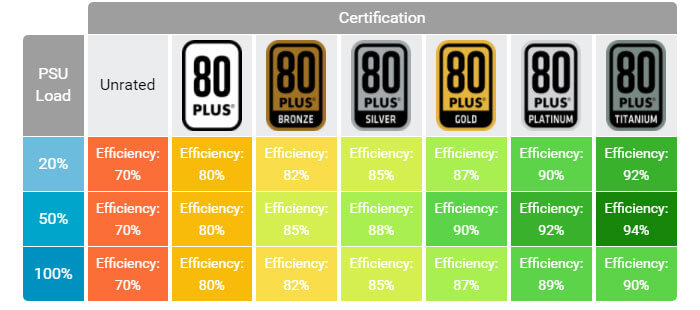
پاور چند ریله به چه معناست؟
این عبارت در مورد پاورهایی استفاده میشود که از سیستم حفاظت در برابر جریان زیاد (OCP) استفاده میکنند. پاورهای تک ریل از یک سیستم حفاظتی OCP استفاده میکنند و پاورهای چند ریله از تعداد بیشتری (به تعداد ریل) سیستم OCP بهره می برند. پاورهای ارزان قیمت و بدون استاندارد فاقد سیستم حفاظتی OCP هستند. مزیت پاورهای تک ریله، نبود نگرانی از توزیع توان نامناسب و استفاده راحتتر است اما از طرفی نکته منفی آنها سیستم حفاظتی کم بازده است. مزیت پاورهای چند ریله امن بودن آنها است و نکته منفی آنها امکان توزیع نامناسب و عمل کردن سیستم حفاظتی و خاموش شدن کامپیوتر است حتی اگر کامپیوتر مشکلی نداشته باشد.
به بررسیهای سایتها توجه نکنید
اکثر وبسایتها مرتبط با کامپیوتر که مقالههای بررسی برای قطعات مختلف منتشر میکنند. برای انتشار یک مقاله راجع به پاور ابتدا چند عکس از محصول تهیه میکنند و سپس پاور رو به یک سیستم تست متصل میکنند و در صورتی که کامپیوتر روشن شود (که جز این انتظار نمیرود)، لیستی از مزایای پاور (به همراه یک یا دو نکته منفی به جهت طبیعی بود مقاله) را ذکر میکنند و مقاله را منتشر میکنند. برخی از وبسایتها اندکی جلوتر رفته و با دستگاه مولتیمتر اقدام به اندازهگیری خروجی پاور میکنند و عدد مولتیمتر را قرائت میکنند (مثلا ۱۲٫۲ ولت) که تقریبا به هیچ دردی نمیخورد و نشان دهندهی پارامتر خاصی نیست و نمی توان نویز خروجی را با مولتیمتر اندازهگیری کرد. بهترین کار برای تست پاور استفاده از دستگاه اسیلوسکوپ و زیر بار قرار دادن پاور است
همه چیز توان نیست
این نکته را باید هنگام خرید پاور در نظر بگیرید که توزیع توان در پاورها یکسان نیست و دو پاور با توانی برابر ممکن است خروجی های کاملا متفاوت داشته باشند. مهمترین نکته در بحث توزیع توان این است که حواستان باشد بیشتر توان با خروجی ۱۲ ولت باشد (نه خروجی های ۵ و ۳٫۳ ولت). مثلا برای پاوری با توان ۶۰۰ وات، توزیع توان ۵۰۴ وات برای خروجی ۱۲ ولت و توان ۱۵۵ وات برای خروجی ۳٫۳ و ۵ ولت (مجموع دو خروجی) عددی مناسب است. اما اگر توزیع به این صورت باشد که ۳۵۰ وات برای خروجی ۱۲ ولت و ۳۰۰ وات برای خروجی کم ولتاژ (۳٫۳ و ۵ ولت) در نظر گرفته شده باشد، با توزیع نامناسبی روبرو خواهیم بود. محاسبه این خروجی به راحتی با اعداد چاپ شده روی بسته پاور انجام می شود در شکل زیر نمونه این جدول را مشاهده می کنید.
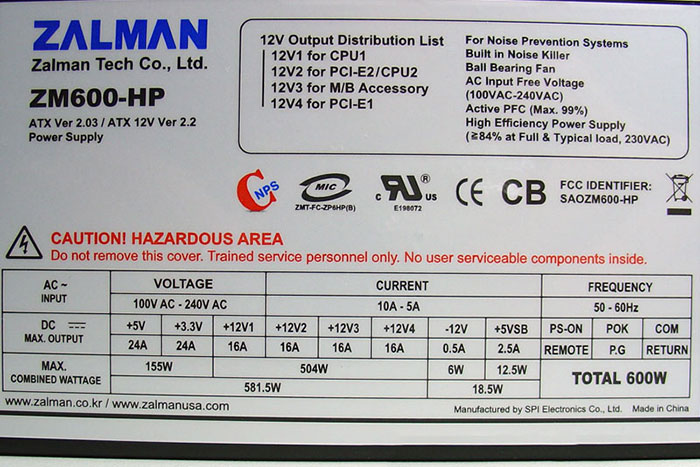
خلاصه نحوه کار پاور کامپیوتر
هر قطعه الکتریکی و الکترونیکی برای کار نیاز به برق دارد. سخت افزاری که در کامپیوتر وظیفه تامین برق را برعهده دارد پاور است. اگر بخواهیم وظیفه پاور را در یک خط توضیح دهیم تبدیل جریان متناوب شهر به جریان مستقیم است. در واقع پاور ولتاژ متناوب ۱۱۰ یا ۲۲۰ ولت برق شهر را به ولتاژهای مستقیم ۳٫۳+، ۵+، ۱۲+ و ۱۲- تبدیل می کند. به عنوان توضیح بیشتر، ولتاژ ۱۱۰ معرف ولتاژ های ۱۱۰، ۱۱۵ و ۱۲۷ موجود در شبکه برق است. این عدد برای ولتاژ های ۲۲۰، ۲۳۰ و ۲۴۰ ولت عدد ۲۲۰ است. تنها کشوری که شبکه برق آن خارج از این دو دسته بندی است ژاپن با ولتاژ ۱۰۰ است.
تفاوت منبع تغذیه خطی و سوئیچینگ
در دنیای الکترونیک قطعات با پاور تغذیه میشوند این تغذیه در کامپیوتر با منبع تغذیه سوئیچینگ و در قطعات کوچک مانند تلفنهای بیسیم، لپ تاپ و … با منبع تغذیه خطی یا به اصطلاح خودمان آداپتور انجام می شود. منبعهای تغذیه سوئیچینگ طراحی پیچیدهتر و هزینه بیشتری دارند اما منبع تغذیه خطی طراحی سادهتر و معمولا هزینه کمتری دارند. اما چرا در کامپیوتر از منبع تغذیه خطی استفاده نمی شود در پاراگراف زیر توضیح داده شده است.
منبع تغذیه خطی
ابتدا با نحوهی کار منبع تغذیه خطی آشنا بشیم. این قطعات ابتدا برق شهر رو با ولتاژ ۲۲۰ یا ۱۱۰ توسط قطعهای به نام ترانسفورماتور به ولتاژ ۱۲ ولت تبدیل میکنند (در این لینک می توانید با نحوهی کار این قطعه آشنا شوید). این ولتاژ کماکان متناوب است و برای استفاده از آن باید به ولتاژ مستقیم یا یکسو تبدیل شود توسط چهار دیود یکسو کننده و چینش خاص آنها میتوان ولتاژ متناوب را به ولتاژ مستقیم تبدیل کرد(در این لینک می توانید با نحوهی کار این قطعه آشنا شوید). قدم بعدی فیلتر کردن جریان است که توسط یک خازن انجام می شود. پس از فیلتر توسط خازن جریان مستقیمی که به صورت نیمه سینوسی بود تبدیل به خطی تقریبا صاف می شود. این تقریبا یعنی جریان هنوز دارای به اصلاح ریپل است و برای استفاده نیاز به اصلاح دارد. مرحله انتهایی تنظیم ولتاژ است که این کار با دیود زنر (Zener) یا مدار تنظیم کننده انجام می شود. خروجی این مرحله ولتاژ مستقیم ثابت خواهد بود. علی رغم اینکه این روش برای قطعات کم توان ایدهآل است اما زمانی که توان بیشتری مورد نیاز باشد سایز و وزن منبع تغذیه فوقالعاده زیاد میشود. ظرفیت و سایز ترانسفورماتور و همچنین خازنها در این سیستم با فرکانس برق ورودی نسبت عکس دارد به تعبیر دیگر هرچه فرکانس جریان بیشتر باشد سایز و ظرفیت کمتری نیاز است. به جهت اینکه منبع تغذیه خطی از فرکانس برق شهر استفاده میکند در قطعه ای مانند کامپیوتر که به توان بالایی نیاز داریم نمیتوان از این سیستم استفاده کرد.
منبع تغذیه سوئیچینگ
بنابر آنچه گفته شد استفاده از منبع تغذیه خطی در کامپیوتر امکان پذیر نیست. اما راهحل این قضیه چیست؟ پاسخ ساده است همانطور که گفته شد افزایش فرکانس جریان. در منبع تغذیه سوئیچینگ Switching Mode Power Supply (که مخفف آن SMPS) فرکانس جریان قبل از ورود به ترانسفورماتور افزایش پیدا میکند (از ۵۰-۶۰ هرتز به چند هزار هرتز). با افزایش فرکانس جریان می توان از ترانسفورماتور و خازن کوچکتری استفاده کرد. این نوع منبع تغذیه در کامپیوتر و یا دیویدی پلیرها استفاده میشود. عبارت سوئیچینگ استفاده شده در نام این منبع تغذیه کوتاه شده High-Frequency Switching است یعنی سوییچر فرکانس نه سویچ بین خاموش شدن و روشن شدن.
در هنگام خرید کامپیوتر، معمولا پاور قطعه ای است که کمترین توجه به آن میشود. ما معمولا ابتدا پردازنده و کارت گرافیک را انتخاب و سپس مادربرد و حافظه رم و … را به دقت انتخاب میکنیم ولی برای انتخاب پاور حداقل قیمتها را در نظر میگیریم. این کار مانند ریختن بنزین کم کیفیت در لامبورگینی است. یک منبع تغذیه خوب با توان کافی عمر قطعات شما رو بیشتر خواهد کرد و همچنین مصرف برق و مسلما پول برق کمتری روی دست شما می گذارد. فقط به این نکته دقت کنید که قیمت یک پاور خوب ۵% قیمت کل کامپیوتر خواهد بود. از جهت دیگر در صورت خرید پاور بی کیفیت علاوه بر کاهش عمر قطعات امکان به وجود آمدن بدسکتور هارد دیسک، بروز خطاهای صفحه آبی ناشناخته، ریست شدن های مکرر و بروز مشکلات دیگر وجود دارد.
ورودی برق
به عنوان اولین نکته، پاور شما باید با برق شهر شما همخوانی داشته باشد. برای مطمئن شدن از این قضیه می توانید اطلاعات درج شده روی بسته بندی پاور را مطالعه نمایید. در شکل زیر این رنج یا سازگاری پاور با ورودی برق شهر ذکر شده است.
. این ولتاژ کماکان متناوب است و برای استفاده از آن باید به ولتاژ مستقیم یا یکسو تبدیل شود توسط چهار دیود یکسو کننده و چینش خاص آنها میتوان ولتاژ متناوب را به ولتاژ مستقیم تبدیل کرد(در این لینک می توانید با نحوهی کار این قطعه آشنا شوید). قدم بعدی فیلتر کردن جریان است که توسط یک خازن انجام می شود. پس از فیلتر توسط خازن جریان مستقیمی که به صورت نیمه سینوسی بود تبدیل به خطی تقریبا صاف می شود. این تقریبا یعنی جریان هنوز دارای به اصلاح ریپل است و برای استفاده نیاز به اصلاح دارد. مرحله انتهایی تنظیم ولتاژ است که این کار با دیود زنر (Zener) یا مدار تنظیم کننده انجام می شود. خروجی این مرحله ولتاژ مستقیم ثابت خواهد بود. علی رغم اینکه این روش برای قطعات کم توان ایدهآل است اما زمانی که توان بیشتری مورد نیاز باشد سایز و وزن منبع تغذیه فوقالعاده زیاد میشود. ظرفیت و سایز ترانسفورماتور و همچنین خازنها در این سیستم با فرکانس برق ورودی نسبت عکس دارد به تعبیر دیگر هرچه فرکانس جریان بیشتر باشد سایز و ظرفیت کمتری نیاز است. به جهت اینکه منبع تغذیه خطی از فرکانس برق شهر استفاده میکند در قطعه ای مانند کامپیوتر که به توان بالایی نیاز داریم نمیتوان از این سیستم استفاده کرد. منبع تغذیه سوئیچینگ بنابر آنچه گفته شد استفاده از منبع تغذیه خطی در کامپیوتر امکان پذیر نیست. اما راهحل این قضیه چیست؟ پاسخ ساده است همانطور که گفته شد افزایش فرکانس جریان. در منبع تغذیه سوئیچینگ Switching Mode Power Supply (که مخفف آن SMPS) فرکانس جریان قبل از ورود به ترانسفورماتور افزایش پیدا میکند (از ۵۰-۶۰ هرتز به چند هزار هرتز). با افزایش فرکانس جریان می توان از ترانسفورماتور و خازن کوچکتری استفاده کرد. این نوع منبع تغذیه در کامپیوتر و یا دیویدی پلیرها استفاده میشود. عبارت سوئیچینگ استفاده شده در نام این منبع تغذیه کوتاه شده High-Frequency Switching است یعنی سوییچر فرکانس نه سویچ بین خاموش شدن و روشن شدن. در هنگام خرید کامپیوتر، معمولا پاور قطعه ای است که کمترین توجه به آن میشود. ما معمولا ابتدا پردازنده و کارت گرافیک را انتخاب و سپس مادربرد و حافظه رم و … را به دقت انتخاب میکنیم ولی برای انتخاب پاور حداقل قیمتها را در نظر میگیریم. این کار مانند ریختن بنزین کم کیفیت در لامبورگینی است. یک منبع تغذیه خوب با توان کافی عمر قطعات شما رو بیشتر خواهد کرد و همچنین مصرف برق و مسلما پول برق کمتری روی دست شما می گذارد. فقط به این نکته دقت کنید که قیمت یک پاور خوب ۵% قیمت کل کامپیوتر خواهد بود. از جهت دیگر در صورت خرید پاور بی کیفیت علاوه بر کاهش عمر قطعات امکان به وجود آمدن بدسکتور هارد دیسک، بروز خطاهای صفحه آبی ناشناخته، ریست شدن های مکرر و بروز مشکلات دیگر وجود دارد. ورودی برق به عنوان اولین نکته، پاور شما باید با برق شهر شما همخوانی داشته باشد. برای مطمئن شدن از این قضیه می توانید اطلاعات درج شده روی بسته بندی پاور را مطالعه نمایید. در شکل زیر این رنج یا سازگاری پاور با ورودی برق شهر ذکر شده است.)
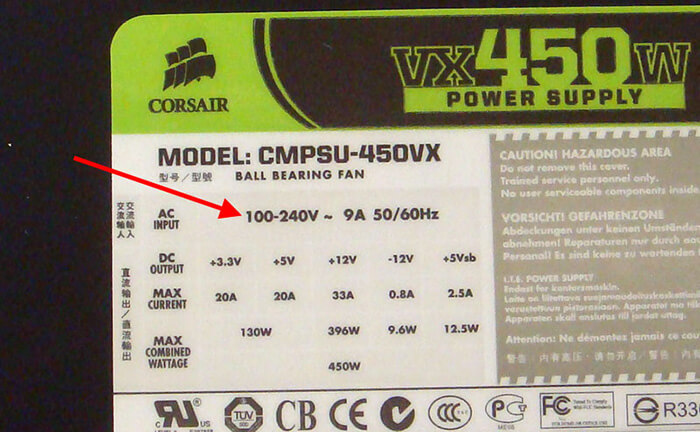
محدودهی ولتاژی که در این پاور ذکر شده است نشان دهندهی سازگاری با تمامی سیستمهای برق است. در پاورهای قدیمی کلیدی برای تعیین ولتاژ برق ورودی در نظر گرفته شده بود که هنگام استفاده از پاور باید به اون دقت می کردید. البته برای پاورهای جدید با مدار APFC، پاور خودش را به صورت اتوماتیک با ورودی برق شهر هماهنگ میکند در صورت قید شدن محدودهی ولتاژ کاری و نبود این کلید مطمئنا پاور اتو سوئیچ خواهد بود. این کلید رو در شکل زیر میبینید.

قطعه متصل کننده پریز برق شهر به پاور شما کابل پاور است. دو شاخه این سیم برای کشور های مختلف متفاوت است در شکل های زیر تفاوت آن ها را مشاهده می کنید.

دوشاخه مورد استفاده در آمریکا شمالی

دوشاخه مورد استفاده در اروپا
در حالی که دوشاخه سیم ها امکان دارد با سیستم کشور ما متفاوت باشد و نیاز به تبدیل داشته باشید اما انتهای کابل که به پاور متصل می شود از نری مدل IEC C14 استفاده می کند و در همه جا از یک استاندارد استفاده می شود.
کانکتور های پاور (کابل های داخلی)
این کابل ها به جهت اتصال قطعات داخلی کامپیوتر به پاور استفاده می شوند. جزئیات این کابل ها به شرح ذیل است:
کانکتور مادربرد (۲۴ پین)
این کابل جهت تغذیه مادربرد استفاده میشود. بزرگترین کانکتوری که وجود دارد این کانکتور است و شناسایی آن به راحتی انجام میشود. این کانکتور از ۲۴ پین تشکیل شده است که به صورت ۲۰ پینی و ۴ پینی طراحی شده است در نتیجه برای مادربرد های قدیمی که از ۲۰ پین استفاده می کردند هم قابل استفاده خواهد بود. نام استاندارد مادربردهایی که از ۲۴ پین استفاده می کنند ATX12V 2.x است و در مورد ۲۰ پین ATX12V 1.X است. البته همان طور که گفته شده این دو استاندارد هستند و نه سایز مادربرد( مثلا مادربرد با سایز ATX ابعادی برابر ۲۴٫۴ در ۳۰٫۵ خواهد داشت)

کانکتور ۲۰+۴ پین مادربرد
در شکل زیر کانکتور ۲۴ پین را در مادربرد مشاهده می کنید که نام چاپ شده آن روی مادربرد ATX_PWR است.

کانکتور ۲۴ پین
کانکتورها معمولا در همه مادربردها در محدودهی خاصی هستند. در شکل زیر کانکتور ATX_PWR با رنگ سبز و محدودهی کانکتور به رنگ قرمز نشان داده شده است. در این محدوده میتوانید این کانکتور را پیدا کنید.
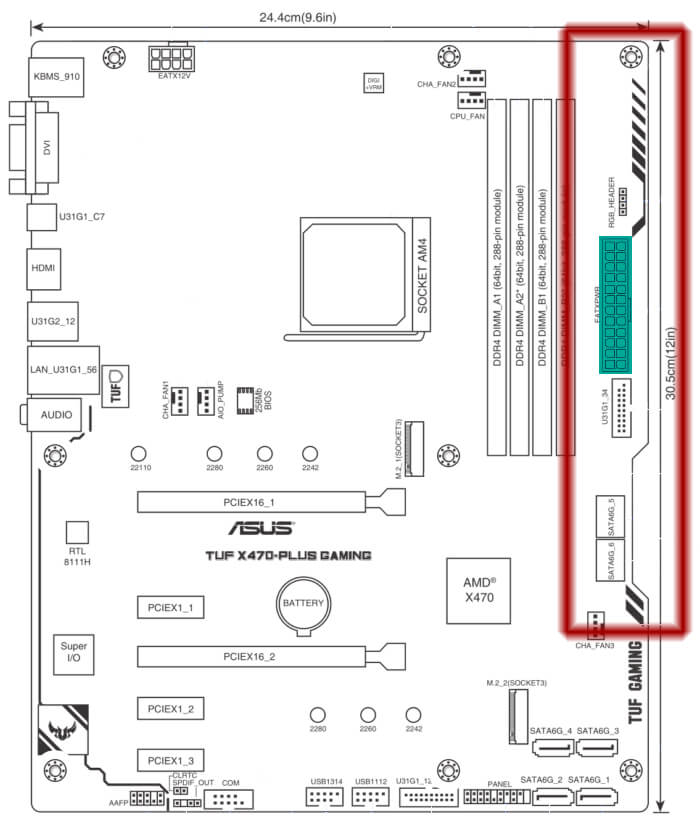
کانکتورهای پردازنده (ATX12V و EPS12V)
پردازندهها برای انجام پردازش های خود و تامین توان مورد نیاز نیاز به کانکتور جداگانه دارند. این کانکتورها برحسب مقدار مصرف پردازنده و نوع مادربرد می تواند ۴ یا ۸ پین داشته باشد.
کانکتور ATX12V:
این کانکتور برای پردازندههای میان رده طراحی شده است و در صورتی که مادربرد شما جهت تغذیهی پردازنده از ۴ پین استفاده کرده باشد، برای راه اندازی کامپیوتر نیاز به اتصال این کانکتور دارید. در شکل زیر نمونه این کانکتور را مشاهده می کنید.

کانکتور ATX12V
در شکل زیر مادگی کانکتور ATX12V را روی مادربرد مشاهده میکنید که با نام ATX_12 نشان داده شده است.

مادگی کانکتور ATX12V
در شکل زیر نیز کانکتور ATX12V با رنگ سبز و محدودهی این کانکتور به رنگ قرمز نشان داده شده است. معمولا در این محدوده می توانید این کانکتور بیابید.

محل و محدودهی کانکتور ATX12V
کانکتور EPS12V
این کانکتور ۸ پین دارد و همانند کانکتور ATX12V مسئول تغذیه پردازنده است. ۴ پین اضافه شده در این کانکتور امکان رساندن جریان بیشتر به پردازندههای رده بالا و حتی اورکلاک آنها را فراهم میکند. اما تمامی مادربردها و حتی تمامی پاورها به این کانکتور مجهز نیستند. در برخی پاورها این پورت به صورت ترکیبی از دو کانکتور ATX12V در نظر گرفته شده است. با این که می توان از دو کانکتور ATX12V به جای کانکتور EPS12V استفاده نمود اما توصیه نمی شود و در صورتی که مادربرد و پاور شما هر دو این کانکتور را دارند، استفاده کانکتور EPS12V توصیه میشود. در شکل زیر نمونه کانکتور EPS12V را مشاهده میکنید.

کانکتور EPS12V
در برخی پاورها این کانکتور ترکیبی از دو کانکتور ATX12V در نظر گرفته شده است؛ مانند شکل زیر.

کانکتور EPS12V
در برخی پاورها این کانکتور ترکیبی از دو کانکتور ATX12V در نظر گرفته شده است؛ مانند شکل زیر.

ترکیب دو کانکتور ATX12V
در شکل زیر مادگی کانکتور EPS12V را روی مادربرد مشاهده میکنید که با نام EATX_12 نشان داده شده است.

کانکتورهای کمکی PCI Express
از این کانکتورها زمانی می کنیم که نیاز به جریان اضافی در اسلات های PCI Express داشته باشیم. از آنجا که معمولا این نیاز به افزایش جریان در کارتهای گرافیک دیده می شود به این کانکتورها، کانکتور کارت گرافیک یا کانکتور PEG که مخفف PCI Express Graphics است نیز می گویند. البته تمامی کارتهای گرافیک نیاز به این کانکتور ندارند و کارتهای رده پایین از برق تامینی خود اسلات PCI Express استفاده می کنند. اسلات PCI Express می تواند به تنهایی ۷۵ وات توان را برای کارت توسعه تامین کند. در صورتی که توان گرمایی کارت شما از ۷۵ وات بیشتر باشد باید از این کانکتور استفاده نمایید. تشخیص نیاز بیشتر کارت توسعه شما آسان است و در صورتی که این کانکتور روی کارت شما تعبیه شده باشد برای راهاندازی آن نیاز به اتصال این کانکتور دارید. این کانکتور هم به صورت ۶ پین استفاده میشود و هم ۸ پین. کانکتور ۶ پین تا ۷۵ وات و کانکتور ۸ پین تا ۱۵۰ وات توان را می توانند تامین کنند. کارتهای میان رده از کانکتور ۶ پین و کارتهای رده بالا از کانکتور ۸ پین استفاده میکنند البته در بعضی از کارتهای فوق العاده قوی و پر مصرف شاهد ترکیب این دو کانکتور خواهید بود. در این بین حتما توجه ویژهای به کانکتور ۸ پین داشته باشید زیرا به دلیل شباهت ظاهری با کانکتور EPS12V امکان دارد به اشتباه افتاده و کانکتور را جابهجا نصب کنید. البته از لحاظ تئوری به جهت تفاوت شکل پین های این کانکتور ها امکان اتصال اشتباه وجود ندارد اما در واقعیت در صورت فشار بیش از حد این اتصال ممکن خواهند بود. در صورت نصب اشتباه این کانکتور اتصال کوتاه رخ خواهد داد. خوشبختانه از آنجا که تمامی پاورها به سیستم SCP یا محافظت در برابر اتصال کوتاه مجهز هستند، در صورت نصب اشتباه سیستم روشن نخواهد شد. یکی از راه های تمیز دادن کانکتور EPS12V از PEG دقت به کابل های ۱۲+ است که در EPS12V در سمت گیره اتصال به مادگی است و در PEG در خلاف این گیره. در حال حاضر تمامی پاورها حداقل یک کانکتور PEG با ۶ پین دارند و در صورت افزایش توان به ۲ یا ۳ یا حتی ۴ عدد افزایش پیدا میکند. به عنوان یک نکته در صورتی که پاور شما قدیمی است و میتوانید با استفاده از تبدیل انواع دیگر کانکتور را به این کانکتور تبدیل کنید این کار در بعضی موارد راه گشاست اما توصیه نمی شود. در شکل زیر کانکتور PEG از نوع ۶/۸ پین را ملاحظه می فرمایید این کانکتور به صورت عادی ۶ پین است و در صورت نیاز با اتصال دو پین دیگر به ۸ پین تبدیل می شود.

کانکتور PEG با ۶/۸ پین
در شکل نیز مادگی این کانکتور با ۶ پین را بروی کارت گرافیک ملاحظه می فرمایید.

کانکتور SATA
این کانکتور به جهت تغذیه دستگاه های SATA مانند هارددیسک و درایو های نوری مورد استفاده قرار میگیرد. اگر پاور شما تعداد کافی از این کانکتور را ندارد می توانید توسط تبدیل کانکتور های دستگاه های جانبی رو به این کانکتور تبدیل کنید. در شکل زیر نمونه این کانکتور را مشاهده می کنید که ۱۵ پین دارد.

در شکل زیر نیز محل اتصال این کانکتور را روی دستگاه جانبی (در این عکس هارددیسک) مشاهده می کنید.
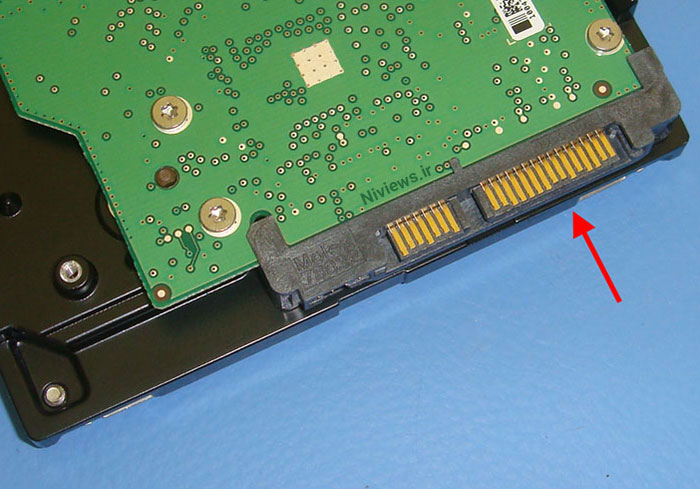
کانکتور عمومی
این کانکتور که در حال حاضر برای تغذیه قطعات جانبی مانند فنها و نورپردازی کیس از آن استفاده می شود در دستگاه های ATA که کابل دیتای آنها موازی بود و اصطلاحا به آن IDE می گفتند استفاده میشد. هارددیسکهای قدیمی و دیوارهای نوری قدیمی از این کانکتور استفاده میکردند. قبل از استفاده سازندگان قطعات از PEG، از این کانکتور جهت تغذیه کارت گرافیک نیز استفاده میشد. این کانکتور از سال ۱۹۸۱ توسط IBM استفاده شد و IBM این کانکتورها را از شرکتی به نام Molex تهیه می کرد. خیلی از افراد هم اکنون اسم این کانکتور را موکلس می دانند. در شکل زیر نمونه کانکتور عمومی یا مولکس را مشاهده می کنید.

در شکل زیر نمونه مادگی این کانکتور را بروی دستگاه جانبی (در این عکس درایو نوری) مشاهده می کنید.

کانکتور های قدیمی
این کانکتورها امروزه کارایی ندارند اما در هنگام باز کردن یا تعمیر سیستم های قدیمی احتمالا به آنها بر میخورید.
کانکتور فلاپی
این کانکتور در پاورهای قدیمی به جهت تغذیه دستگاه فلاپی درایو استفاده میشد. تعدادی از کارتهای گرافیک میان رده نیز قبل از کانکتور PEG از این کانکتور استفاده مینمودند. این بخش فقط بابت اطلاع رسانی بود و در پاورهای امروزی این کانکتور را مشاهده نخواهید کرد.

در شکل زیر نیز محل اتصال این کانکتور را بروی فلاپی درایو مشاهده می نمایید.

کانکتور کمکی مادربرد (۶پین)
این کانکتور همزمان با استاندارد ATX12V 1.x رونمایی شد و هدف از وجود آن رساندن جریان بیشتر به مادربرد در صورت نیاز بود البته مادربردهای کمی از این کابل استفاده میکردند (مثلا مادربرد با سوکت ۴۲۳ یا ۴۷۸). اما امروزه این کابل و کانکتور در پاورها و مادربردها دیده نمیشود. در شکل زیر نمونه این کابل را مشاهده میکنید.

کانکتور مادربرد AT
این کانکتور مخصوص ماردبردهای AT بود که ۱۲ پین داشت. این کانکتور با معرفی استاندارد ATX به فراموشی سپرده شد. این کانکتور مجموع دو کانکتور ۶ پین بود. مشکل بزرگ این کانکتور این بود که می توانستید دو کانکتور را جابهجا متصل کنید و مسلما به مشکل بر میخوردید. به جهت اتصال درست این کانکتور ها کابلهای مشکی باید کنار هم قرار می گرفتند؛ مانند شکل زیر.

استانداردهای پاور
استانداردهای ذیل مخصوص پاورها بوده و نوع کانکتورها و سایز دستگاه را تشریح میکنند. استانداردهای رایج کنونی ATX12V 2.x و EPS12V هستند.
استاندارد AT
این استاندارد در سال ۱۹۸۴ توسط IBM معرفی شد که مخفف عبارت Advanced Technology است. این استاندارد تا اواسط دهه ۹۰ میلادی که استاندارد ATX معرفی شد رایجترین استاندارد کامپیوتر به شمار میرفت. پاورها با این استاندارد ولتاژهای ۱۲+، ۵+، ۵- و ۱۲- را تولید میکردند. در این استاندارد از کانکتور مادربرد ۱۲ پین، کانکتور فلاپی درایو و کانکتور عمومی (مولکس) استفاده میشد.
استاندارد ATX
اینتل در سال ۱۹۹۶ استاندارد ATX که مخفف عبارت Advanced Technology eXtended را معرفی نمود. این استاندارد به جهت مزایایی که داشت به سرعت جای استاندارد AT را گرفت و به علت اینکه تمامی تعاریف و ملزومات استاندارد قبل را بازتعریف کرده بود، استاندارد AT به کلی کنار گذاشته شد (در این استاندارد حتی سایز قطعات نیز عوض شده بود که کیس های قدیمی نیز پشتیبانی نمی شدند). با طرح بندی جدید مادربرد در این استاندارد (که به مادربرد های ATX معروف هستند) قابلیت های جدید و همچنین کانکتور مادربرد جدید ۲۰ پین معرفی شد. این استاندارد از دو ولتاژ جدید ۳٫۳+ و ۵VSB+ (که ولتاژ استندبای نامیده میشود) رونمایی کرد. ولتاز استند بای این ویژگی را به ارمغان آورد که بدون فشردن کلید پاور می توانستید کامپیوتر را خاموش کنید. در این استاندارد از کانکتور مادربرد ۲۰ پین، کانکتور فلاپی و کانکتور عمومی (مولکس) استفاده می شد. سایز پاور در این استاندارد عبارتند از: ۱۵۰mm (عرض)، ۸۶mm (ارتفاع) و ۱۴۰mm (عمق)
استاندارد ATX12V 1.x
با ورود پردازندههای مدرن که مصرف بالاتری داشتند جریان بیشتری هم مورد نیاز بود. این استاندارد دو کانکتور جدید را معرفی نمود: کانکتور ATX12V با ۴ پین و کانکتور کمکی مادربرد با ۶ پین (که پیشتر توضیح داده شد). البته با ظهور دستگاههای SATA، استاندارد ATX12V 1.3، کانکتور تغذیه SATA را نیز معرفی نمود.
استاندارد ATX12V 2.x
این استاندارد با معرفی درگاه PCI Express رونمایی شد. کانکتور مادربرد در این استاندارد از ۲۰ به ۲۴ پین افزایش پیدا کرد و کابل کمکی PCI Express یا همان PEG نیز معرفی شد. این استاندارد هم اکنون نیز رایج است.
استاندارد EPS12V
این استاندارد توسط SSI که مخفف Server System Infrastructure است برای سرور های سطح پایین طراحی شده است. نسخه کنونی این استاندارد از تمامی کانکتورهای استاندارد ATX12V 2.x به همراه یک کانکتور اضافه به نام EPS12V استفاده می کند. از آنجا که این استاندارد تنها یک کانکتور اضافه دارد خیلی از تولید کنندگان پاورها استاندارد ATX12v 2.x و EPS12V را یکجا ارائه می کنند.
سایر استاندارد ها
استانداردهای شرح داده شده موارد رایج و پرکاربرد در بازار هستند ولی استاندارد های زیر برای کاربریها و سایزهای خاص طراحی شده اند.
LFX12V: حرف L در اول این عبارت مخفف Low Profile است و برای کامپیوتر های با ارتفاع کمتر از استاندارد ATX طراحی شده است. این استاندارد از همان کانکتور های ATX12v 2.x استفاده می کند. ابعاد مورد استفاده در این استاندارد عبارتند از: ۶۲mm (عرض)، ۷۲mm (ارتفاع) و ۲۱۰mm (عمق)
CFX12V: حرف C در اول این عبارت مخفف کلمه Compact است. این استاندارد از همان کانکتور های ATX12v 2.x استفاده می کند. شکل پاور در این استاندارد L شکل است و به جز عرض باقی اندازهها مانند استاندارد ATX است . عرض بزرگتر: ۱۵۰mm عرض کوچکتر: ۱۰۱٫۶mm
TFX12V: حرف T در اول این عبارت مخفف کلمه Thin است. این استاندارد از همان کانکتور های ATX12v 2.x استفاده می کند. ابعاد مورد استفاده در این استاندارد عبارتند از: ۶۵mm (عرض)، ۸۵mm (ارتفاع) و ۱۷۵mm (عمق)
SFX12V: حرف S در اول این عبارت مخفف کلمه Small است. این استاندارد از همان کانکتور های ATX12v 2.x استفاده می کند. ابعاد مورد استفاده در این استاندارد عبارتند از: ۱۰۰mm (عرض)، ۵۰mm (ارتفاع) و ۱۲۵mm (عمق) – برای فن ۴۰ میلیمتر ۱۰۰mm (عرض)، ۶۳٫۵mm (ارتفاع) و ۱۲۵mm (عمق) – برای فن متصل از بالا ۱۲۵mm (عرض)، ۶۳٫۵mm (ارتفاع) و ۱۰۰mm (عمق) – با عرض کم برای فن متصل از بالا ۱۰۰mm (عرض)، ۶۳٫۵mm (ارتفاع) و ۱۲۵mm (عمق) – برای فن ۶۰ میلیمتر ۱۳۸mm (عرض)، ۸۶mm (ارتفاع) و ۱۰۱٫۴mm (عمق) – برای پروفایل PS3
خنک کننده
پاور نقش مهمی در تهویه هوای داخل کیس ایفا می کند. بنابراین مبحث خنککنندگی نه فقط در مورد خنک بودن خود پاور صدق می کند بلکه در مورد تهویه و خنککنندگی کل کیس نیز صادق است. بنابراین در مورد خنککنندگی این ۳ مورد را بررسی می کنیم: ۱-نقش پاور در تهویه سیستم ۲- خنک کننده داخلی پاور ۳- ماژولار بودن
تهویه سیستم
دو نوع طراحی محل پاور در کیس وجود دارد: ۱- پاور در بالای کیس (سمت چپ – طراحی قدیمی) ۲- پاور در پایین کیس (سمت راست – طراحی جدید)

پاور در بالای کیس
در این طراحی به منظور کمک به تهویه کیس، پاور در بالای کیس قرار میگیرد و به کمک فن خود هوای گرم کیس را مکیده و از کیس خارج می کند.در این طراحی هوا خنک از جلوی کیس وارد شده و پس از خنک سازی قطعات، گرم می شود. از آنجا که هوای گرم چگالی کمتری دارد به سمت بالا حرکت می کند در انتها نیز پاور این هوای گرم شده را از کیس خارج می کند. در مواردی که گرمای تولید شده توسط قطعات زیاد باشد فن کمکی نیز در کیس نصب می شود. البته این طراحی قدیمی است و کیس های کنونی از طراحی دوم استفاده می کنند. در شکل زیر مدل تهویه این طراحی را مشاهده می کنید.

پاور در پایین کیس
این طراحی جدیدترین نوع طراحی کیسها به شمار میرود. مشکل اصلی در طراحی “پاور در بالای کیس” مکیدن هوای گرم داخل کیس است. با این کار دمای کاری پاور بالاتر خواهد بود و دمای بالاتر منجر به کاهش راندمان و همچنین کاهش عمر قطعات پاور میشود. جالب است بدانید در خازنها با ۱۰ درجه افزایش دمای محیط کاری عمر مفید خازن نصف میشود. در این طراحی هوای خنک از دو محل به داخل کیس مکیده می شود؛ یکی از زیر کیس توسط پاور و یکی از جلوی کیس برای سایر قطعات. ویژگی این طراحی آن است که دمای کاری پاور، به واسطه کمتر شدن دمای هوای مکیده شده، پایین می آید. البته از جمله معایب این روش می توان به افزایش احتمال جذب گرد و غبار توسط پاور نام برد. در شکل زیر مدل تهویه این طراحی را مشاهده می کنید

پاور ماژولار
پاور ها به جهت تسهیل جریان هوا در کیس و همچنین کابل کشی زیباتر به صورت ماژولار طراحی میشوند. در کل پاورها در سه دسته ماژولار، نیمه ماژولار و غیر ماژولار طراحی و تولید می شوند.
طراحی ماژولار
در این طراحی تمامی کابلها از پاور جدا هستند. برای استفاده از پاور ماژولار باید کابل هایی که به آنها نیاز دارید را از یک سمت به پاور و از سمت دیگر به قطعات خود وصل کنید. ویژگی این پاورها تسهیل جریان هوا و همچنین کابل کشی زیباتر است اما استفاده از آنها برای مبتدیان کمی دشوار و گمراه کننده است. در شکل زیر پاور با طراحی ماژولار را مشاهده می کنید. در پاورهای ماژولار اگر کابلهای شما صدمه ببینند نیاز به تعمیر پاور ندارید و با تعویض کابل مشکل شما برطرف خواهد شد.

طراحی نیمه ماژولار
طراحی نیمه ماژولار شباهت زیادی به طراحی ماژولار دارد ولی با این تفاوت که کابل هایی که برای روشن شدن کامپیوتر الزامی هستند (کابل مادربرد، ATX12V یا EPS12V) به پاور متصل هستند و نمی توان آنها را جدا کرد. مزیت این پاورها نسبت به نمونه های ماژولار قیمت کمتر است ولی در این پاورها در صورت خراب شدن کابل های متصل یا کانکتور های آنها، دیگر نمی توان با تعویض کابل، پاور از استفاده نمود و نیاز با تعمیر دارد. در شکل زیر یک طراحی نیمه ماژولار را مشاهده میکنید.

طراحی غیر ماژولار
در این طراحی که همان طراحی معمول پاور های قدیمی بود تمامی کابلها به پاور متصل هستند و نمیتوان آنها را از پاور جدا نمود. از مزیتهای این پاورها می توان به قیمت کمتر و استفاده راحتتر برای مبتدیان اشاره نمود. اما در این پاورها به جهت اتصال دائمی کابل ها نمی توان کابل کشی زیبایی انجام داد همچنین به جهت وجود کابل های بلا استفاده در کیس، جریان عبوری هوا با مشکل مواجه خواهد شد. در شکل زیر یک طراحی غیر ماژولار را مشاهده مینمایید.

خنک کننده (داخل) پاور
در پاور های قدیمی به جهت خنک کردن پاور از یک فن ۸۰ میلیمتری در پشت پاور استفاده می کردند. پس از گذشت چند سال، در طراحی جدید، فن به پایین پاور منتقل و پشت پاور فقط دریچه خروج هوا تعبیه شد. استفاده از فن بزرگتر جریان هوای بهتر و دمای کمتری را به ارمغان آورد. چون فن بزرگتر برای رساندن حجم هوای مساوی، سرعت کمتری نیاز دارد صدای کمتری هم توسط فن تولید میشود. در شکل زیر طراحی قدیمی با فن ۸۰ میلیمتری را مشاهده میکنید.

برخی از تولیدکنندگان پاور ها را با تعداد بیشتری فن راهی بازار می کنند. برخی دیگر پاور خود را به فنِ با سرعت قابل تنظیم مجهز می کنند که می توان از طریق برنامه سرعت فن را کنترل کرد. در این پاور ها کابل فن باید به کانکتور فن روی مادربرد نصب شود. سرعت قابل تنظیم فن این کمک را به کاربر می کند تا در صورت نیاز نویز تولیدی توسط سیستم را کم کند (البته در حالت کاری سبک). برخی از پاور های جدید نیز تا ۳۰% بار بدون فن کار کرده و در صورت افزایش بار فن شروع به کار کرده و سرعت فن بسته به میزان توان مصرفی پاور دارد.
مهمترین قطعات هر فن یاتاقان (Bearing) و محور (Shaft) هستند. شفت به محوری گفته میشود که پرهها به آن متصل هستند و یاتاقان محل قرارگیری شفت است که امکان چرخش را به شفت می دهد
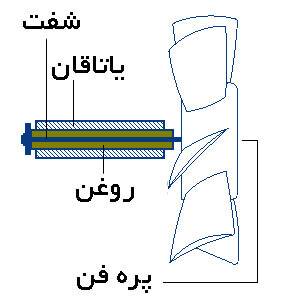
برای افزایش عمر فن و کاهش صدای تولیدی، می بایست اصطکاک بین شفت و یاتاقان به حداقل ممکن برسد. راهکارهای زیادی برای کاهش این اصطکاک وجود دارد (مانند استفاده از پوشش تفلون یا …) اما رایجترین راهکار برای این مسئله استفاده از روغن بین شفت و یاتاقان است. در هنگام استفاده از روغن اگر آببندی روغن به صورت صحیح انجام نشود، در طول زمان مقدار روغن کاهش پیدا کرده و موجب افزایش اصطکاک میشود. افزایش اصطکاک نیز صدای تولیدی را افزایش داده و عمر فن را کاهش میدهد. این فرار روغن و افزایش اصطکاک تا مادامی که فن متوقف شود ادامه پیدا می کند.
همانطور که گفته شد مهمترین قطعه در فن یاتاقان آن است. بر این اساس یاتاقانهایی که در فن پاور استفاده میشوند به سه دسته اصلی تقسیم بندی میشوند:
نوع Sleeve bearing
نوع Double Ball Bearing
نوع FDB (مخفف عبارت Fluid Dynamic Bearing) یا نوع HDB (مخفف عبارت Hydro Dynamic Bearing)
در ادامه هر روش را توضیح داده و مزایا و معایب هر روش را بررسی میکنیم و در ضمن عکسهای مربوط به هر روش را ذیل توضیح آن مشاهده خواهید کرد.
نوع Sleeve Bearing (یاتاقان ساده)
رایج ترین و ساده ترین نوع یاتاقان فن این نوع است. این نوع عمر کمتری نسبت به سایرین دارد اما مزیت آن قیمت تمام شده کمتر آن است. این فنها در ابتدای عمر خود صدای کمی تولید میکنند (مخصوصا در دور های پایین). روان کننده این یاتاقان (روغن یا گریس) اصطکاک بین شفت و یاتاقان را به حداقل ممکن میرساند ولی با گذشت زمان شروع به بخار شدن یا نشت کردن می کند و در نهایت با تمام شدن روغن عمر فن به پایان میرسد. در عکسهای زیر نمونهای از فن مجهز به این یاتاقان را مشاهده مینمایید.

فنهایی با این نوع یاتاقان میتوانند تا ۳۰،۰۰۰ ساعت در دمای ۵۰ درجه سلسیوس کارکرد داشته باشند. مزیت عمده این فنها قیمت تمام شده مناسب است. از این جهت در پاورهای اقتصادی از این نوع فن استفاده میشود. نکتهای که در استفاده از این فنها باید بدانید این است که این فنها برای استفاده به صورت عمودی طراحی شدهاند (مانند حالت فن ۸۰ میلیمتری پاورهای قدیمی) و در صورتی که به صورت افقی از آنها استفاده کنید روغن میان شفت و یاتاقان به یک سمت شفت (محور) حرکت کرده و مقدار اصطکاک دو سر شفت از توازن خارج میشود.
نوع Ball Bearing (یاتاقان غلتشی)
این نوع یاتاقان از بلبرینگ یا رولربرینگ برای نگهداری محور (شفت) استفاده میکنند. البته در انواع با کیفیت این نوع فن از دو بلبرینگ برای توازن هرچه بیشتر استفاده میشود. ویژگی این فنها امکان استفاده از آنها به صورت افقی و عمودی است در حالی که در فنهای با یاتاقان ساده نمیتوان در جهت افقی استفاده نمود. عمر مفید این فنها حتی در دمای بالا به ۵۰،۰۰۰ ساعت می رسد. اما در اکثر موارد قبل از اتمام عمر مفید، یاتاقانهای این فنها شروع به تولید صدا میکنند. این صداها معمولا برای کاربر قابل تحمل نیست و فن را قبل از خراب شدن تعویض خواهد کرد.

در مجموع این فنها صدای تولیدی زیادی دارند مخصوصا در سرعت های پایین و کارکرد های اولیه. البته صدای اولیه با اندکی کار کردن کم می شود اما در مجموع اگر به سرو صدای فنها حساس هستید این گزینه را از لیست خود خط بزنید.
نوع FDB یا HDB (یاتاقان لغزشی)
این نوع یاتاقان همان یاتاقان ساده است اما یا یک سری اصلاحات که موجب میشود روان کننده یاتاقان همیشه داخل محفظه بماند. به این دلیل مقدار اصطکاک در این فنها در طول زمان استفاده یکسان خواهد بود. عمر مفید این فنها بیش از ۵۰،۰۰۰ ساعت است و تا ۳۰۰،۰۰۰ ساعت نیز به احتمال زیاد برسد. در یاتاقان این فنها از داخل شیارهای موربی به سمت مرکز یاتاقان وجود دارد که با شروع حرکت شفت (محور) روغن را به سمت مرکز پمپ میکند. به این دلیل هیچگاه روغن این یاتاقانها کم نمیشود.

تنها مشکل این فنها علاوه بر قیمت بالای آنها اصطکاک زیادی است که در هنگام شروع و قبل از رسیدن روغن به تمام سطح داخلی وجود دارد. این پدیده احتمال سایش و خرابی را در هنگام شروع به کار افزایش میدهد. بنابراین این فنها در کاربریهایی که فن دائم خاموش و روشن میشود خیلی مناسب نیست.
یاتاقان های HDB و FDB تقریبا یکسان هستند ولی به دلیل این که پتنت (حق اختراع) یاتاقان FDB ثبت شده است (به نام Matsushita) تولیدکنندگان با اندکی تغییر در نوع شیارهای داخلی نام یاتاقان خود را HDB میگذارند.
توان
تنها معیار انتخاب پاور توسط اکثر کاربران، توان است. توان پاور اگرچه معیار مهمی در انتخاب پاور است اما همه چیز نیست و چه بسا معیارهای دیگر موجب تغییر انتخاب و اولویت ما شوند. در این بخش میخواهیم با بررسی این مورد به این نتیجه برسیم که چرا نباید برای انتخاب پاور فقط به توان آن توجه کرد.
پاورها بر اساس حداکثر توانی که دارند دستهبندی میشوند. مشکل اصلی اینجاست که این حداکثر توان در اکثر موارد فقط به صورت تئوری قابل دستیابی و در عمل توان پاور پایینتر از عددی است که روی برچسب پاور چاپ شده است. اما چرا در عمل نمی توان به این حداکثر توان رسید؟ به دلایل ذیل:
توان چاپ شده روی پاور، حداکثر توان ممکن است و پاور فقط برای چند ثانیه (و در بعضی موارد زیر یک ثانیه) می تواند در این توان کار کند.
توان چاپ شده روی پاور، در شرایط آزمایشگاهی اندازهگیری شده است. دمایی که معمولا پاورها در آن آزمایش میشوند ۲۵ درجه سلسیوس است و دمای عادی داخل کیس حداقل ۳۵ درجه است. در اجسام نیمهرسانا(Semiconductor) و سلفها (Inductors) پدیدهای به نام دیریتینگ (de-rating) وجود دارد. در این پدیده مقدار جریان عبوری از اجسام فوق با افزایش دما کاهش پیدا میکند. بنابراین با افزایش دما در کیس به توانی که در آزمایشگاه اندازهگیری شده است نمیشود دست پیدا کرد.
توان چاپ شده روی پاور، دروغ است. به همین سادگی. البته این مورد بیشتر در پاورهای ارزان قیمت دیده میشود.
برای تشریح بیشتر و روشن شدن پدیده دیریتینگ و چگونگی تاثیر آن بروی توان پاور قطعهای مانند ترانزیستور مدل FQA24N50 را مورد بررسی قرار میدهیم. در شکل زیر نمودار دیریتینگ این ترانزیستور را مشاهده میکنید. همانطور که در شکل پیداست، این ترانزیستور میتواند در دمای ۲۵ درجه سانتیگراد ۲۴ آمپر را از درون خود عبور دهد. ولی اگر این ترانزیستور در محیطی با دمای ۱۰۰ درجه کار کند توانایی عبور جریان آن به ۱۵ آمپر کاهش پیدا میکند. این یعنی ۳۷% کارایی این قطعه بر اثر افزایش دما از ۲۵ به ۱۰۰ درجه کاهش پیدا کرده است. توان که برحسب وات بیان میشود – و حاصل ضرب ولتاژ در جریان است – در این قطعه از ۲۸۸ وات (۱۲V×۲۴A) به ۱۸۰ وات (۱۲V×۱۵A) کاهش پیدا کرده است.
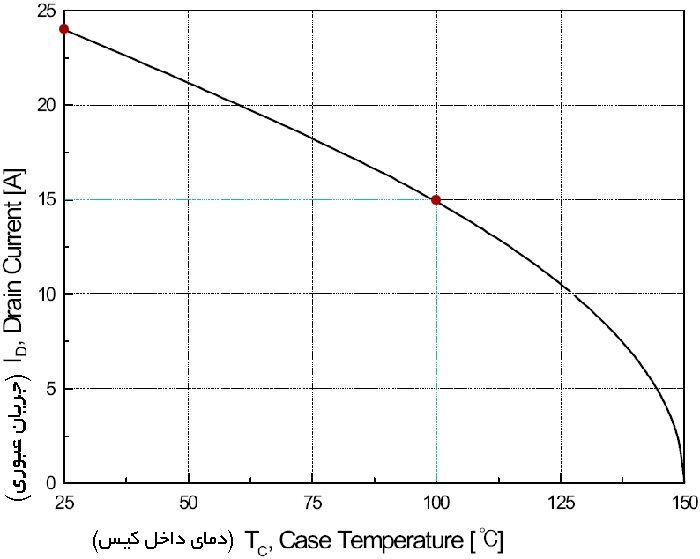
با توجه به این پدیده، تولیدکنندگان معتبر پاور دمایی که محصول میتواند در آن به توان چاپ شده روی برچسب برسد را ذکر میکنند. در این پاورها تولید کننده ضمانت میکند که پاور موردنظر، در دمای کاری ۴۰ یا ۴۵ (حتی در برخی موارد ۵۰) درجه سانتیگراد میتواند به توان چاپ شده رو برچسب برسد. در یک کلام این پاور به صورت عملی میتواند به حداکثر توان خود برسد. در این صورت میشود به عدد چاپ شده روی برچسب به عنوان توان پاور اعتماد کرد.
توان همزمان
همانطور که گفته شد توان از ضرب شدت جریان در ولتاژ بدست میآید. بنابراین توان پاور نیز از مجموع ضریب ولتاژهای تولیدی پاور در جریان عبوری از آنها باید بدست بیاید. اما این مطلب در مورد پاور درست نیست. در پاور هر ولتاژ (۱۲+، ۵+ و ۳٫۳+)، حداکثر جریان عبوری مختص به خود را دارد. بنابراین هر ولتاژ حداکثر توان خاص خود را دارد و این توان حداکثر در صورتی قابل دریافت است که باقی ولتاژها بدون جریان باشند و فقط از یک ولتاژ جریان گرفته شود. از آنجا که برای اندازهگیری توان حداکثر از تمام ولتاژها استفاده میشود، توان اندازهگیری شده در این حالت با مجموع توان تک تک ولتاژها متفاوت است؛ به این توان، توان همزمان یا ترکیبی می گویند (و این عددی است که روی برچسب پاور مشاهده میکنید) که کمتر از توان مجموع است.
به عنوان یک مثال عملی در عکس زیر برچسب روی یک پاور را مشاهده میکنید. همانطور که در ردیف قرمز رنگ میبینید، خروجی ۵+ ولت میتواند تا ۲۴ آمپر جریان عبور دهد؛ این یعنی ۱۲۰ وات (۵V×۲۴A) توان. خروجی ۳٫۳+ ولت نیز تا ۲۴ آمپر را پشتیبانی می کند؛ یعنی توان آن ۷۹٫۲ وات (۳٫۳V×۲۴A)است. حال طبق اعداد ردیف سبز رنگ از این دو خروجی حداکثر میشود ۱۵۵ وات توان (همزمان) دریافت کرد. این در حالی است که جمع توان این دو خروجی طبق محاسبه بالا ۱۹۹٫۲ وات (۱۲۰W+79.2W) میشود. بنابراین توان همزمان ۴۴٫۲ وات پایین تر از جمع تئوری دو خروجی است.
این مطلب راجع به خروجیهای +۱۲ ولت نیز صادق است. همانطور که در ردیف قرمز رنگ ملاحظه میکنید حداکثر جریان هر خروجی ۱۲+ ولت،۱۶ آمپر است و این یعنی ۱۹۲ وات (۱۲V×۱۶A) توان برای هر خروجی. اما توان همزمان این خروجیها (طبق عدد ردیف سبز) ۵۰۴ وات است نه ۷۶۸ وات (۱۹۲W×۴).
و در نهایت توان همزمان کل خروجیها ذکر شده ۵۸۱٫۵ وات است نه ۶۵۹ وات (۱۵۵W+504W).
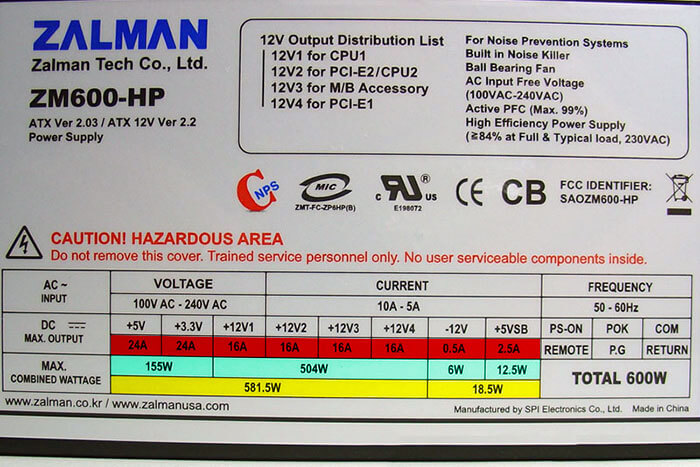
توزیع توان
در مبحث توان این آخرین مطلب ما خواهد بود و مطلبی است که قطعا خیلی از افراد تا به حال به آن توجه نکردهاند اما از اهمیت بالایی برخوردار است. مطلب مهم این است: در دو پاور با توان مساوی، توزیع توان میتواند کاملا متفاوت باشد.
در کامپیوترهای امروزی اکثر توان توسط خروجیهای ۱۲+ ولت تامین میشود. دلیل این امر این است که دو قطعه پر مصرف کامپیوتر (پردازنده و کارت گرافیک) به این خروجی (توسط کانکتور EPS12V، ATX12V یا PEG) متصل هستند. در پاور بررسی شده فوق ۵۰۴ وات از خروجی ۱۲+ ولت گرفته میشود و ۱۵۵ وات از خروجی ۵+ ولت و ۳٫۳+ ولت. همانطور که میبینید بیشتر توان از خروجیهای ۱۲+ ولت گرفته شده است.
ولی در پاور زیر خروجی ۱۲+ ولت ۲۱۶ وات، خروجی ۵+ ولت ۱۵۰ وات و خروجی ۳٫۳+ ولت ۹۲٫۴ وات خروجی تامین میکند. همانطور که مشاهده میکنید این پاور بیشتر توان خود را از خروجیهای +۵ ولت و +۳٫۳ ولت تامین میکند. این توزیع توان مناسب کامپیوتر های امروزی نیست.
بررسی توزیع توان در پاورهای چند ریله نیز باید صورت گیرد که در مبحث ریلهای پاور توضیح داده شده است.

در نهایت نوبت به محاسبه توان مورد نیاز میرسد. همانطور که در ابتدای مطلب گفتیم می توانید به راحتی از محاسبهگرهای آنلاین (مانند محاسبهگر Outervision) استفاده کنید. پس از محاسبه توان، توصیه ما استفاده از پاوری است که در ۴۰ تا ۶۰ درصد توان حداکثر خود کار کند؛ به دو دلیل: دلیل اول راندمان بالاتر پاور در این بازه توان است که در سر فصل بعدی توضیح خواهیم داد و دوم اینکه اگر در آینده نیاز به توسعه کامپیوتر خود داشتید میتوانید (بدون تعویض پاور) به راحتی این کار را انجام دهید. بنابراین توان واقعی قطعات را محاسبه کنید، این توان را ضربدر ۲ کنید و پاور مناسبی که توانی نزدیک به این عدد را داشته باشد انتخاب کنید. (نگران دو برابر کردن توان نباشید! این در ۲ ضرب کردن در خیلی از سیستمها توانی بیشتر از ۴۵۰ وات را نتیجه نمیدهد.)
بازدهی
همانطور که در خلاصه مطلب گفتیم بازدهی یعنی چه مقدار از توانی که برق شهر گرفته میشود را میتوان از خروجیهای پاور دریافت کرد. بازدهی حاصل تقسیم توان دریافت شده از خروجیها به توان گرفته شده از برق شهر است که عددی است بین ۰ و ۱ که البته به درصد بیان میشود. هر چقدر این عدد به ۱ نزدیکتر باشد توان تلف شده به صورت گرما توسط پاور کمتر است. به عنوان مثلا اگر کامپیوتر شما در حال مصرف ۲۵۰ وات برق است در حالی که پاور شما ۳۵۰ وات توان از شبکه دریافت میکند، این یعنی بازدهی پاور شما در این میزان بار ۷۱٫۴ درصد است. چرا در این میزان بار گفته شد؛ به این دلیل که بازدهی پاورها بر اساس مقدار بار دریافتی متغیر است که توضیح خواهیم داد.
قبل از اینکه وارد بحث بازدهی شویم نکتهای که در خلاصه مطلب عنوان کردیم را دوباره بیان میکنیم زیرا معمولا همه اشتباه برداشت میکنند. اگر شما پاوری با ۵۰۰ وات توان تهیه کردید و میدانید که توان این پاور ۷۵ درصد است؛ این ۷۵ درصد به این معنی نیست که شما حداکثر ۳۷۵ وات توان میتوانید از این پاور دریافت کنید، بلکه به این معنی است که در صورتی که از پاور خود ۵۰۰ وات توان دریافت کنید، این پاور ۶۶۶ وات توان از برق شهر را به این منظور استفاده خواهد کرد. بنابراین عبارت درست در این زمینه این است: “این پاور چقدر از برق شهر مصرف میکند تا مقدار خاصی توان تولید کند”
انتخاب پاوری با بازدهی بالاتر دو مزیت دارد. مزیت اول قبض برق کمتر است. نیاز به اثبات نیست که در مثال بالا اگر بازدهی پاور شما ۸۰ درصد بود مقدار برق مصرفی پاور شما به ۶۲۵ وات کاهش پیدا میکرد و این یعنی پرداخت پول برق کمتر. این تفاوت مبلغ برق در صورتی که از کامپیوتر خود هر روز و هر ساعت استفاده میکنید چشمگیر خواهد بود.
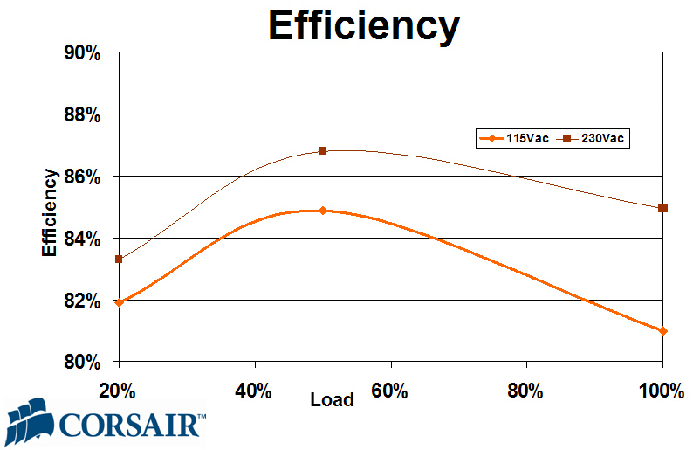
با استناد به نکته اول ذکر شده در پاراگراف قبل، توصیه میشود پاوری برای مصرف خود تهیه کنید که توان آن ۲ برابر مصرف نهایی قطعات شما باشد (اصلا به فکر این نباشید که از تمام توان پاور خود استفاده کنید چون هم بازدهی کمتر خواهید داشت هم در این صورت باید شرایط خنک کنندگی کیس را بالا ببرید تا دما بیش از حد بالا نرود و به قطعات آسیب برساند). توصیه بالا علاوه بر اینکه بازدهی بیشتری برای سیستم شما به همراه دارد، پول برق به مراتب کمتری نیز روی دست شما میگذارد همچنین عمر قطعات کامپیوتر شما به دلیل دمای کمتر بیشتر نیز خواهد شد. آخرین مزیت این توصیه نیز امکان ارتقا قطعات بدون نیاز به ارتقا پاور است. قبلا هم گفتیم حتی با رعایت توصیه فوق و تهیه پاوری با ۲ برابر توان مورد نیاز خود معمولا به توانی کمتر از ۴۵۰ وات نیاز خواهید داشت.
نکته ای که در بحث فوق باید به آن توجه کرد مقدار مصرف واقعی (با توجه به کاربری) شماست. درست است، یکبار با هم مقدار مصرف را توسط محاسبهگر آنلاین بدست آوردهاید اما این عدد مصرف حداکثر قطعات شما است. اگر شما یک گیمر حرفهای هستید که کامپیوتر شما همیشه در حال اجرای بازی است بنابراین توصیه فوق صحیح است. اما اگر کاربری کامپیوتر شما اداری باشد و نهایتا فایل های آفیس را با آن باز میکنید بنابراین کمتر پیش میآید که کامپیوتر شما لود بیشتر از ۸۰% داشته باشد و معمولا توان مورد نیاز آن ۱۰ تا ۲۰ توان حداکثر خواهد بود. چه بسا کامپیوتری که مصرف آن تا ۳۵۰ وات محاسبه شده است اما همیشه در زیر بار ۲۰% است یعنی ۷۰ وات توان بیشتر مصرف نمیکند. به این دلیل ما کاربری کامپیوترها را به سه دسته
کم مصرف یا اداری
مصرف متوسط یا مهندسی
پرمصرف گیمینگ یا سرور
تقسیم بندی میکنیم.
در شکل زیر محدودی تقریبی مصرف هر گروه را به همراه چهار منحنی مشاهده میکنید. این منحنیها تغییرات بازدهی به بار این ۴ پاور هستند. در شکل زیر منحنی تغییرات بازدهی به بار ۴ گروه پاور را مشاهده میکنید. منحنی بنفش پاوری پرمصرف ولی کم بازده است که استاندارد خاصی ندارد (و خوش قیمت است). منحنی آبی پاوری با استاندارد ۸۰PLUS عادی است. منحنی قرمز پاوری با استاندارد ۸۰PLUS برنزی است و منحنی زرد پاوری با استاندارد ۸۰PLUS طلایی است.
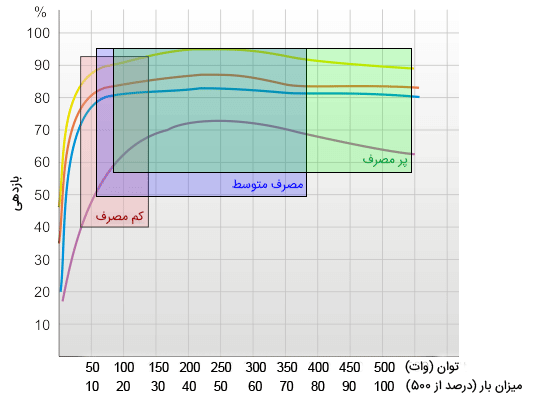
برای اینکه محاسبات پیچیده نشود و بتوان توصیههای عملی داشت، مصرفهای بالا را به دو گروه تقسیم بندی میکنیم. گروه اول (کم مصرف) که میانگین مصرف آن (محدودهی قرمز) حدود ۲۰% است. و گروه دوم (مصرف متوسط و پرمصرف) که میانگین مصرف آنها بین ۴۰ تا ۶۰ درصد است. برای گروه دوم، توصیه دو برابر کردن مصرف حداکثر، موجب بهبود کارایی خواهد شد ولی در گروه اول نیازی به دو برابر کردن مصرف وجود ندارد و میتوان مصرف واقعی را معیار انتخاب قرار داد. همانطور که در شکل میبینید تفاوت بازدهی پاور غیراستاندارد با پاورهای دارای استاندارد ۸۰PLUS، در بازه قرمز رنگ به بیشترین مقدار خود میرسد. یعنی اگر مصرف عادی کامپیوتر شما ۷۵ وات باشد بازدهی پاور ارزان قیمت ۵۵% و پاور ۸۰PLUS معمولی ۸۰% است و این یعنی ۴۵% مصرف بیشتر پاور ارزان قیمت. به جهت اینکه این سیستمها (اداری) همیشه در پایینترین حد خود مصرف دارند پاورهای با توان کم و بازدهی بالا مناسب این گروه هستند.
اصلاح ضریب توان (Power Factor Correction)
پاورهای امروزی به قطعهای مجهز هستند که ضریب توان را اصلاح میکند. اما ضریب توان چیست؟ ضریب توان حاصل تقسیم توان واقعی به توان ظاهری است. در حقیقت توان واقعی تبدیل به چیزی میشود که مطلوب ما است مثلا در موتور تبدیل به انرژی جنبشی میشود و توان ظاهری توانی است که با ایجاد میدان مغناطیسی در موتور موجب تولید انرژی جنبشی میشود. این میدان مغناطیسی مطلوب ما نیست اما وجود آن لازم است. در بخش صنعتی مقدار مصرف بر اساس توان ظاهری (که همیشه عددی بالاتر از توان واقعی است) محاسبه میشود. ولی در بخش خانگی “مقدار مصرف توان واقعی” اندازه گیری میشود. به همین علت صاحبان صنایع به دنبال اصلاح ضریب توان دستگاههای خود هستند ولی در بخش خانگی وجود یا عدم وجود این سیستم برای کاربر لازم نیست و بیشتر جنبه قانونی برای فروش محصول را دارد. مثلا در اروپا استفاده از سیستم PFC که مخفف عبارت Power Factor Correction است برای فروش محصولات الزامی است.
دو نوع سیستم اصلاح توان برای پاورها وجود دارد؛ Passive PFC و Active PFC. سیستم PPFC از قطعاتی بدون نیاز به منبع خارجی استفاده میکند مانند سلف (اینداکتور) با هسته آهنی. توسط این سیستم میتوان ضریب توان را تا ۶۰ تا ۸۰ درصد افزایش داد. از سمت دیگر سیستم APFC از قطعات الکترونیکی مانند مدار مجتمع، ترانزیستور و … که به منبع خارجی برای کار نیاز دارند استفاده میکند. مزیت PPFC هزینه پایینتر و اجرای راحت تر است و مزیت APFC ضریب توان بالاتر است به صورتی که میتوان توسط این سیستم ضریب توان را تا ۹۵% افزایش داد.
نکته: ضریب توان و بازدهی دو مطلب مجزا هستند و ارتباطی به یکدیگر ندارند و برخلاف تصور و تبلیغ خیلی از افراد و شرکتها سیستم اصلاح ضریب توان هیچ سودی برای کاربر نهایی ندارد. سیستم اصلاح ضریب توان باعث کم شدن مصرف کامپیوتر شما نمیشود و فقط مصرف ظاهری سیستم را کاهش میدهد که در سیستمهای برق شهری منبای اندازهگیری نیست. این سیستم فقط باعث مصرف بهینه از شبکه میشود و بعد قانونی (یعنی امکان فروش برای تولیدکنندگان) دارد.
ثبات ولتاژ، نویز و ریپل
خروجی های پاور باید ولتاژ ثابت و نزدیک به مقادیر اسمی خود داشته باشند این یعنی ولتاژ خروجی ۱۲+ ولت همان ۱۲+ ولت باشد نه ۱۳+ ولت. با افزایش بار ولتاژ میل به کاهش خواهد داشت. پاورها (یا همان منبع تغذیه سوئیچینگ) به صورت یک حلقه بسته عمل میکنند. این یعنی پاورها دائما ولتاژ خروجیهای خود را رصد میکنند و در صورت نیاز تغییرات لازم را (افزایش یا کاهش) اعمال میکنند تا خروجیها ولتاژ همیشه ثابتی داشته باشند.
تلرانس ولتاژ برای پاورها در شاخههای مثبت تا ۵ درصد و در شاخههای منفی تا ۱۰ درصد تعیین شده است. در جدول زیر درصد تلرانس هر شاخه و مقدار بیشینه و کمینه آن آورده شده است.
| خروجی | درصد تلورانس | کمینه | بیشینه |
|---|
| 12+ ولت | ±5% | 11.4+ | 12.6+ |
| 5+ ولت | ±5% | 4.75+ | 5.25+ |
| 5VSB+ | ±5% | 4.75+ | 5.25+ |
| 3.3+ ولت | ±5% | 3.14+ | 3.47+ |
| 12- ولت | ±10% | 13.2- | 10.8- |
| 5- ولت | ±10% | 5.25- | 4.75- |
در حالت ایدهآل شکل ولتاژ خروجی پاور در دستگاه اسیلوسکوپ به شکل یک خط کاملا صاف و افقی است. اما در واقعیت این خط کاملا صاف نیست و تناوب خیلی کمی به همراه دارد (که برای قطعات مضر است)؛ به این تناوب ریپل گفته میشود. در خلال این تناوب های کوچک شما خطوط دیگری مشاهده میکنید که نویز نام دارند. جمع ریپل و نویز به همراه یکدیگر نمیتواند از ۱۲۰mV برای شاخه ۱۲+ و ۵۰mV برای شاخه ۵+ و ۳٫۳+ تجاوز نماید. این حداکثر مقادیر راس به راس هستند.
با ذکر یک مثال این اعداد و تعاریف را بیشتر توضیح میدهیم. در شکل زیر خروجی یک شاخه ۱۲+ ولت پاور مدل ۷۵۰ Quad شرکت Silencer را مشاهده میکنید. با توجه به اینکه اسیلوسکوپ ما روی عدد ۰٫۰۲ V/div تنظیم شده است هر خط سبز افقی (روی محور Y) که مشاهده میکنید نشان دهندهی ۰٫۰۲V یا ۲۰mV است. اسیلوسکوپ ما مقدار مجموع ریپل و نویز را ۵۰mV نشان داده (در شکل هم مشاهده میکنید) که فاصله زیادی تا ۱۲۰mV دارد.
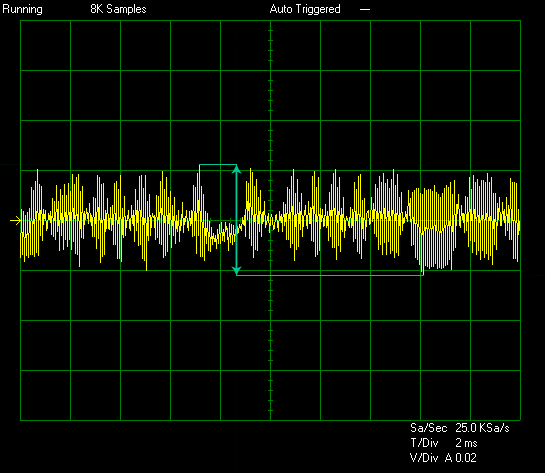
حال به شکل زیر توجه کنید. این شکل خروجی شاخه ۱۲+ ولت پاور ۶۵۰ واتی شرکت WattSmart است. همانطور که در شکل نیز مشاهده میکنید و دستگاه ما نشان داده مقدار ریپل و نویز این پاور ۱۱۵٫۴mV است. با این که این مقدار در محدودهی مجاز قرار دارد، اما کیفیت خروجی آن خیلی با پاور قبلی تفاوت دارد. مقدار ریپل و نویز اگر نصف مقدار مجاز باشد، خوب است.
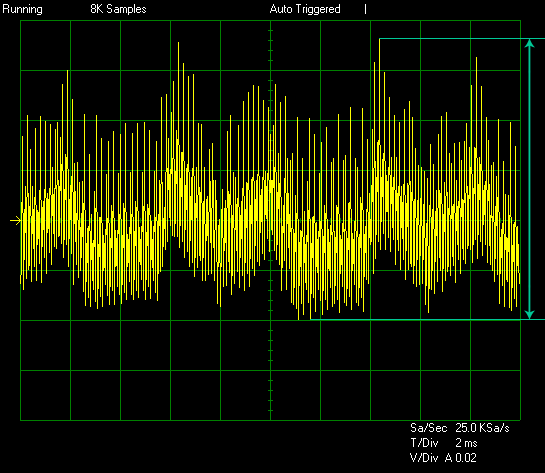
متاسفانه کمتر کسی از اهمیت این موضوع با خبر است و اگر هم با خبر باشد این اعداد به راحتی قابل اندازه گیری نیستند (زیرا این اندازهگیری باید زیر بار و با دستگاه اسیلوسکوپ انجام شود). تنها راهی که میشود از این مقادیر باخبر شد و بر اساس آن تصمیم گرفت مقالات بررسی پاورها است. اما باز هم متاسفانه اکثر مقالات فقط به تعریف و تمجید دستگاه فرستاده شده از طرف کارخانه (به عنوان هدیه) میپردازند و با اتصال پاور به کامپیوتر تست خود و روشن شدن می گویند که پاور کاملا عالیست . کمتر مقاله ای وجود دارد که به درستی پاورها را بررسی و توصیه درستی به مشتری کرده باشد. از این رو مجموعه نیویوز در صدد است تا در آینده ای نزدیک این مهم را حداقل راجع به پاورها منتشر کند.
ریلهای پاور
به جهت تحقق همه موارد آییننامههایی که برای استاندارد ATX12V الزام آور است، این استاندارد، بندی با این مضمون دارد که از هیچ خروجی نباید بیشتر از ۲۴۰ وات توان تامین شود. نکتهای که در این بند است و اکثر افراد آن را اشتباه میکنند این است که در این بند عبارت Conductor یعنی رسانا را ذکر کرده یعنی هیچ رسانای مجزایی نباید بیشتر از ۲۴۰ وات توان ارائه دهد. منظور از این رسانای مجزا، هر رشته سیم است نه کانکتور یا … .بنابراین طبق این بند از استاندارد ما از هر سیم فقط میتوانیم ۲۴۰ وات توان دریافت کنیم. این عدد خیلی بزرگ است مثلا طبق این محدودیت، برای کانکتور EPS12V که ۴ شاخه ۱۲+ ولت دارد می توان ۹۶۰ وات توان فرض کرد که مسلما خیلی زیاد است.
تولیدکنندگان پاور به جهت رعایت این بند میبایست از سیستم محافظتی OCP که مخفف عبارت (Over Current Protection) است، برای هر رشته خروجی پاور استفاده کنند. در این صورت برای شاخه ۱۲+ ولت (منظور یک سیم) اگر جریان بیشتر از ۲۰ آمپر شود، سیستم محافظتی فعال شده و پاور خاموش میشود. همانطور که گفته شد برای هر رشته سیم خروجی، یک سیستم OCP مورد نیاز است. این رشته سیمها در پاورهای عادی حداقل ۲۰ سیم و در پاورهای حرفهای به بیش از ۴۰ سیم میرسد. تصور کنید ۴۰ سیستم حفاظتی پاور را. علاوه بر بحث قیمت زیاد، اینکه چگونه این تعداد سیستم حفاظتی را در پاور جا بدهیم تقریبا غیر ممکن است.
بر اساس تجربه و حتی تجهیزاتی که در بازار وجود دارد، دریافت این مقدار توان از سیم مسلما غیر ممکن است. تصور کنید یک پردازنده باید ۴۸۰ وات توان از کانکتور ATX12V دریافت کند که به این مرز برسد یا ۹۶۰ وات توان از کانکتور EPS12V. یا کارت گرافیک باید ۷۲۰ وات توان از کانکتور ۶ پین PEG دریافت کند یا ۹۶۰ وات توان از کانکتور ۸ پینی. این مقادیر غیر واقعی هستند، حداکثر TDP پردازندههای سرور پرمصرف نیز بیش از ۲۱۰ نیست و در حالت عادی این عدد تقریبا ۱۰۰ وات است. بنابراین این تعداد سیستم حفاظتی کار بیهودهای است. مانند این است که برای یک شارژر موبایل فیوز ۱۰ آمپر استفاده کنید.
بعضی از تولیدکنندگان تصمیم گرفتند از یک عدد سیستم حفاظتی برای تمامی شاخههای ۱۲+ ولت استفاده کنند به این منطق که احتمال اینکه یک شاخه به توان حداکثر برسد تقریبا صفر است (با استدلال پاراگراف قبل). این طراحی را تک ریل مینامند. البته از آنجا که سیستم های حفاظتی پاور اختیاری هستند، پاورهای ارزان قیمت از این سیستم حفاظتی استفاده نمیکنند (سرفصل سیستمهای حفاظتی پاور).
البته برخی از تولید کنندگان این احتمال “افزایش جریان برخی رشتهها” را بیشتر میدانند و تعداد بیشتری سیستم حفاظتی در پاور استفاده میکنند. در این طراحی هر گروه از شاخهها خروجی که به سیستم حفاظتی جداگانه متصل باشد را یک ریل مینامند. در این طراحی اگر جریان کل گروه از مقدار معینی که گفته شد بیشتر شود سیستم حفاظتی وارد عمل میشود.
به این نکته دقت داشته باشید که در کامپیوتر ریل به سیمهای مسی چاپ شده روی PCB یا همان برد الکترونیکی را میگویند و از آنجا که تمامی شاخههای ۱۲+ از یک ریل واقعی تغذیه میشوند درست این است که به این ریلها بگوییم ریلهای مجازی. ریلهای مجازی به گروهی از شاخههای خروجی گفته میشود که سیستم حفاظتی جداگانه دارند.
سیستم چند ریلی را میتوان از روی برچسب پاور تشخیص داد. وقتی عبارت +۱۲V1, +12V2, +12V3 را روی برچسب پاور مشاهده کردید نشاندهندهی پاور سه ریله است.
نکته ای که هنگام خرید کامپیوتر و انتخاب پاور باید رعایت کنید توزیع توان پاورهای چند ریله است. اگر در توزیع توان دقت نکنید امکان دارد قطعهای با استفاده جریانی بیش از مقدار حداکثر ریل (حتی در حالی که کامپیوتر در حالت نرمال کار میکند) موجب عمل کردن سیستم حفاظتی و خاموش شدن کامپیوتر شود. به عنوان مثال اگر شما پردازنده یا کارت گرافیک خود را یا دو کارت گرافیک را همزمان به یک ریل متصل کنید احتمال دارد این مشکل برای شما پیش بیاید. البته راه حل این مشکل ساده است و باید یکی از قطعات را به ریل دیگر منتقل کنید. البته مزیت پاور چند ریله در امن بودن آنها است. این امن بودن، در مواردی که از پاور برای مصارف دیگر استفاده میکنید لازم و مناسب است.
به این نکته دقت داشته باشد اگر در مشخصات پاور سیستم حفاظتی OCP موجود نباشد حتی اگر سازنده عبارت چند ریله بودن را به کار ببرد، در واقع پاور تک ریله است. نکته دیگر مقدار حداکثر جریان هر ریل است در بعضی از پاورها علی رغم تبلیغات چند ریله بودن، حداکثر جریانی که سیستم حفاظتی در آن فعال میشود به قدری بالاست که در واقع پاور به صورت تک ریله کار میکند.
در نهایت پاور تک ریل یعنی استفاده از یک سیستم حفاظتی (OCP) کلی و البته قوی و پاور چند ریل یعنی استفاده از چند سیستم حفاظتی (OCP) ضعیفتر و البته امن تر.
سیستمهای حفاظتی پاور
هرچه تعداد سیستمهای حفاظتی یک پاور بیشتر باشد، آن پاور ارزش خرید بالاتری خواهد داشت. اما بهتر است بدانید که طبق استاندارد ATX12v 2.x و EPS12V، فقط سیستمهای حفاظتی OVP (یا Over Voltage Protection) و SCP (یا Short-Circuit Protection) و OCP (یا Over Current Protection) ضروری هستند. بافی سیستمهای حفاظتی بسته به دلخواه تولیدکننده برای پاورها در نظر گرفته میشوند.
سیستم های حفاظتی پاورها به شرح ذیل هستند:
- سیستم SCP یا Short-Circuit Protection: این سیستم زمانی عمل خواهد کرد که اتصال-کوتاهی در خروجیهای پاور اتفاق بیافتد.(ضروری)
- سیستم UVP یا Under Voltage Protection: این سیستم زمانی که ولتاژ یکی از خروجیها (معمولا در لود زیاد) کمتر از مقدار مجاز شود، پاور را خاموش میکند.(دلخواه)
- سیستم OVP یا Over Voltage Protection: این سیستم زمانی که ولتاژ یکی از خروجیها بیشتر از مقدار مجاز شود، پاور را خاموش میکند.(ضروری)
- سیستم OCP یا Over Current Protection: این سیستم زمانی عمل خواهد کرد که جریان ریل متصل به آن از مقدار مجاز بیشتر شود.(ضروری)
- سیستم OPP یا Over Power Protection (نام دیگر OLP یا Over Load Protection): این سیستم زمانی که شما از توانی بیشتر از توان درج شده روی پاور استفاده کنید، وارد عمل میشود. البته این مقدار معمولا ۱۰% بیشتر از عدد درج شده روی پاور است(دلخواه)
- سیستم OTP یا Over Temperature Protection: این سیسم زمانی وارد عمل میشود که سنسورهای دمای نصب شده در پاور، دمایی بیشتر از حد مجاز را حس کنند.(دلخواه)
فلسفه استفاده از سیستم حفاظتی در پاور، خاموش کردن آن در صورت بروز مشکل است. این سیستمهای حفاظتی به منظور جلوگیری از وارد آمدن صدمه جدی به پاور، قطعات کامپیوتر و حتی جلوگیری از آتش سوزی استفاده میشوند. مثلا اگر شما توانی بیشتر از آنچه پاور برای آن طراحی شده است از پاور بکشید قطعات پاور به حدی داغ میشوند که احتمال آتش سوزی وجود دارد. در این سناریو سیستم OPP وارد عمل شده و پاور را خاموش میکند.
جزئیات هر سیستم حفاظتی بسته به نظر تولید کننده تعیین میشود. مثلا برای سیستم OVP استاندارد ATX12v 2.0 و EPS12V مقداری را به صورت پیشنهاد ارائه کرده است اما انتخاب آن مقادیر یا بیشتر و کمتر آن بسته به نظر تولید کننده است. یکی از نکات منفی پیشنهادی بودن این رواداریها این است که برخی از تولید کنندهگان پاورهای ارزان قیمت مقادیر را به حدی بیشتر یا کمتر (به منظور اقتصادی) در نظر میگیرند که ریسک پیش آمد اتفاق خیلی زیاد میشود. مثلا اگر سیستم OVP برای شاخه ۱۲+ ولت روی ۱۵+ تنظیم شده باشد (که عدد خیلی پرتی است) زمانی که ولتاژ خروجی حتی به ۱۴٫۵+ ولت هم برسد (که به احتمال زیاد به قطعات کامپیوتر صدمه میرساند)، پاور خاموش نخواهد شد. یا مثلا در مبحث ریلهای پاور در صورتی که از سیستم OCP با جریان بالاتر از حداکثر جریان مجاز رشته سیم مربوطه استفاده شود عملا گویا سیستم OCP وجود ندارد. این مشکلها و محدودههای نامناسب معمولا در پاورهای ارزان قیمت بدون استاندارد روی می دهد.
مشخصات پینها
در سرفصلهای قبل مشخصات کانکتورها را را توضیح دادیم. در این سرفصل میخواهیم پینهای هر کانکتور را بهتر بشناسیم.
کانکتور تغذیه مادربرد ۲۴ پین
| شماره پین | رنگ سیم | نوع خروجی |
|---|
| 1 | نارنجی | 3.3+ |
| 2 | نارنجی | 3.3+ |
| 3 | مشکی | نول |
| 4 | قرمز | 5+ |
| 5 | مشکی | نول |
| 6 | قرمز | 5+ |
| 7 | مشکی | نول |
| 8 | خاکستری | سیگنال Power Good |
| 9 | بنفش | +5VSB |
| 10 | زرد | 12+ |
| 11 | زرد | 12+ |
| 12 | نارنجی | 3.3+ |
| 13 | نارنجی | 3.3+ |
| 14 | آبی | 12- |
| 15 | مشکی | نول |
| 16 | سبز | Power On |
| 17 | مشکی | نول |
| 18 | مشکی | نول |
| 19 | مشکی | نول |
| 20 | سفید | 5- |
| 21 | قرمز | 5+ |
| 22 | قرمز | 5+ |
| 23 | قرمز | 5+ |
| 24 | مشکی | نول |
کانکتور پردازنده EPS12V
| شماره پین | رنگ سیم | نوع خروجی |
|---|
| 1 | مشکی | Ground |
| 2 | مشکی | Ground |
| 3 | مشکی | Ground |
| 4 | مشکی | Ground |
| 5 | زرد | 12+ |
| 6 | زرد | 12+ |
| 7 | زرد | 12+ |
| 8 | زرد | 12+ |
کانکتور پردازنده ATX12V
| شماره پین | رنگ سیم | نوع خروجی |
|---|
| 1 | مشکی | نول |
| 2 | مشکی | نول |
| 3 | زرد | 12+ |
| 4 | زرد | 12+ |
کانکتور کمکی PCIe با ۶ پین (PEG-6pin)
| شماره پین | رنگ سیم | نوع خروجی |
|---|
| 1 | زرد | 12+ |
| 2 | زرد | 12+ |
| 3 | * | * |
| 4 | مشکی | نول |
| 5 | مشکی | نول |
| 6 | مشکی | نول |
* در استاندارد ATX12V 2.x قید شده است که جای این پین باید خالی باشد در حالی که در استاندارد EPS12V این پین ۱۲+ ولت است.
کانکتور کمکی PCIe با ۸ پین (PEG-8pin)
| شماره پین | رنگ سیم | نوع خروجی |
|---|
| 1 | زرد | 12+ |
| 2 | زرد | 12+ |
| 3 | زرد | 12+ |
| 4 | مشکی | نول |
| 5 | مشکی | نول |
| 6 | مشکی | نول |
| 7 | مشکی | نول |
| 8 | مشکی | نول |
کانکتور SATA
| شماره پین | رنگ سیم | نوع خروجی |
|---|
| 1 | نارنجی | 3.3+ |
| 2 | نارنجی | 3.3+ |
| 3 | نارنجی | 3.3+ |
| 4 | مشکی | نول |
| 5 | مشکی | نول |
| 6 | مشکی | نول |
| 7 | قرمز | 5+ |
| 8 | قرمز | 5+ |
| 9 | قرمز | 5+ |
| 10 | مشکی | نول |
| 11 | مشکی | نول |
| 12 | مشکی | نول |
| 13 | زرد | 12+ |
| 14 | زرد | 12+ |
| 15 | زرد | 12+ |
کانکتور قطعات جانبی (مولکس)
| شماره پین | رنگ سیم | نوع خروجی |
|---|
| 1 | زرد | 12+ |
| 2 | مشکی | نول |
| 3 | مشکی | نول |
| 4 | قرمز | 5+ |
کانکتور فلاپی درایو(قدیمی)
| شماره پین | رنگ سیم | نوع خروجی |
|---|
| 1 | قرمز | 5+ |
| 2 | مشکی | نول |
| 3 | مشکی | نول |
| 4 | زرد | 12+ |
کانکتور مادربرد ۲۰ پین (قدیمی)
| شماره پین | رنگ سیم | نوع خروجی |
|---|
| 1 | نارنجی | 3.3+ |
| 2 | نارنجی | 3.3+ |
| 3 | مشکی | نول |
| 4 | قرمز | 5+ |
| 5 | مشکی | نول |
| 6 | قرمز | 5+ |
| 7 | مشکی | نول |
| 8 | خاکستری | سیگنال Power Good |
| 9 | بنفش | +5VSB |
| 10 | زرد | 12+ |
| 11 | نارنجی | 3.3+ |
| 12 | آبی | 12- |
| 13 | مشکی | نول |
| 14 | سبز | Power On |
| 15 | مشکی | نول |
| 16 | مشکی | نول |
| 17 | مشکی | نول |
| 18 | سفید | 5- |
| 19 | قرمز | 5+ |
| 20 | قرمز | 5+ |
کانکتور پردازنده ATX12V (قدیمی)
| شماره پین | رنگ سیم | نوع خروجی |
|---|
| 1 | مشکی | نول |
| 2 | مشکی | نول |
| 3 | مشکی | نول |
| 4 | نارنجی | 3.3+ |
| 5 | نارنجی | 3.3+ |
| 6 | قرمز | 5+ |
کانکتور مادربرد ۱۲پین (۲ تا ۶ پین)(قدیمی)
| شماره پین | رنگ سیم | نوع خروجی |
|---|
| 1 | نارنجی | سیگنال Power Good |
| 2 | قرمز | 5+ |
| 3 | زرد | 12+ |
| 4 | آبی | 12- |
| 5 | مشکی | نول |
| 6 | مشکی | نول |
| 7 | مشکی | نول |
| 8 | مشکی | نول |
| 9 | سفید | 5- |
| 10 | قرمز | 5+ |
| 11 | قرمز | 5+ |
| 12 | قرمز | 5+ |





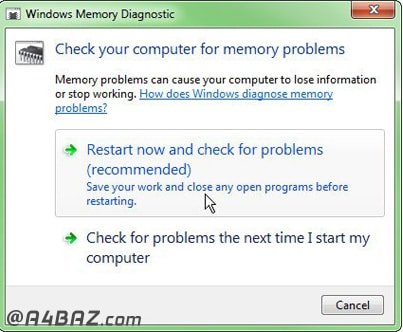
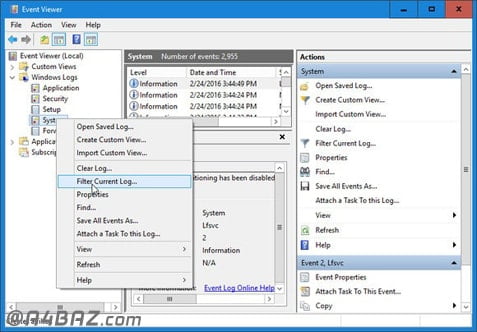
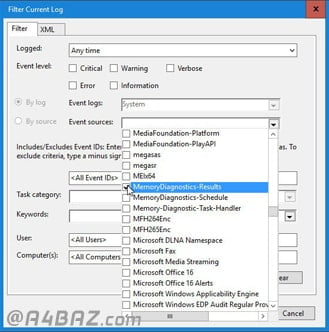
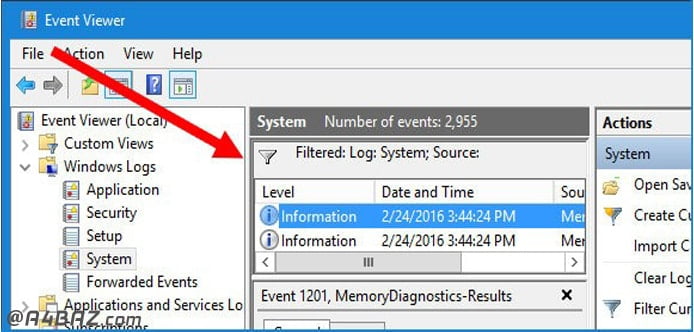
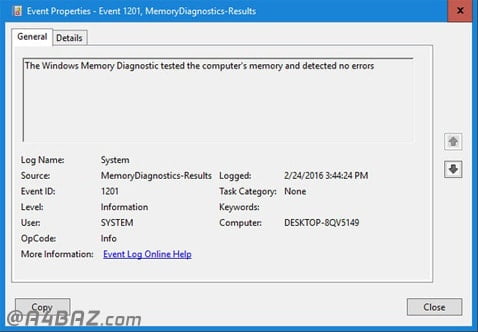
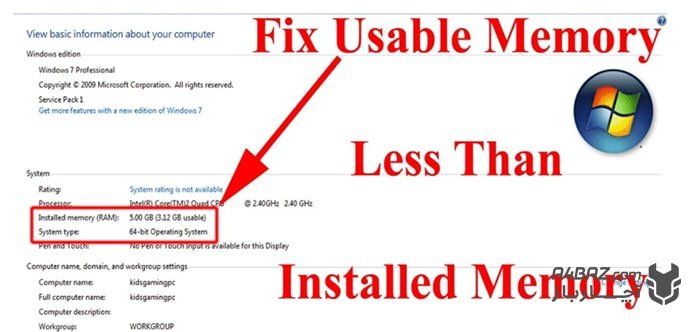









































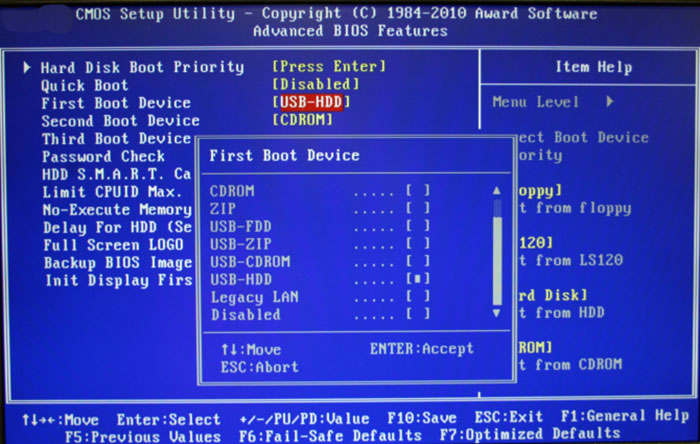



















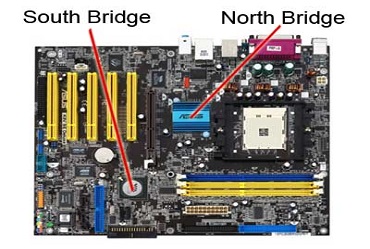








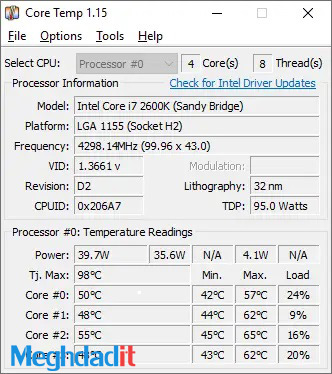







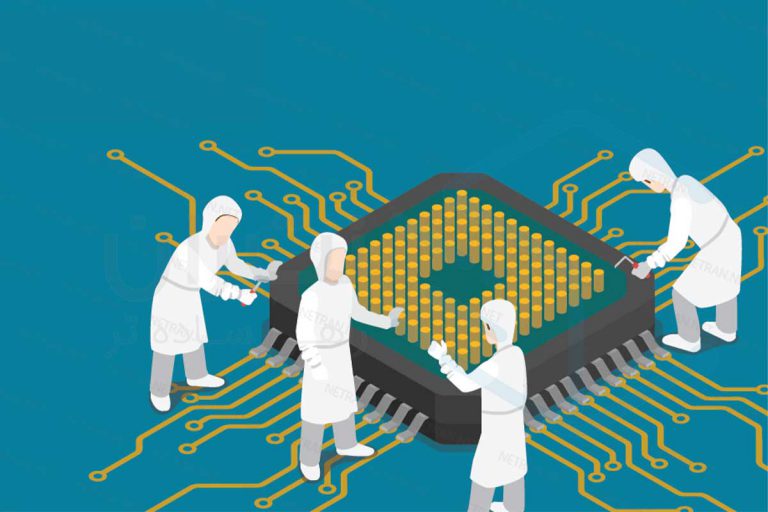














































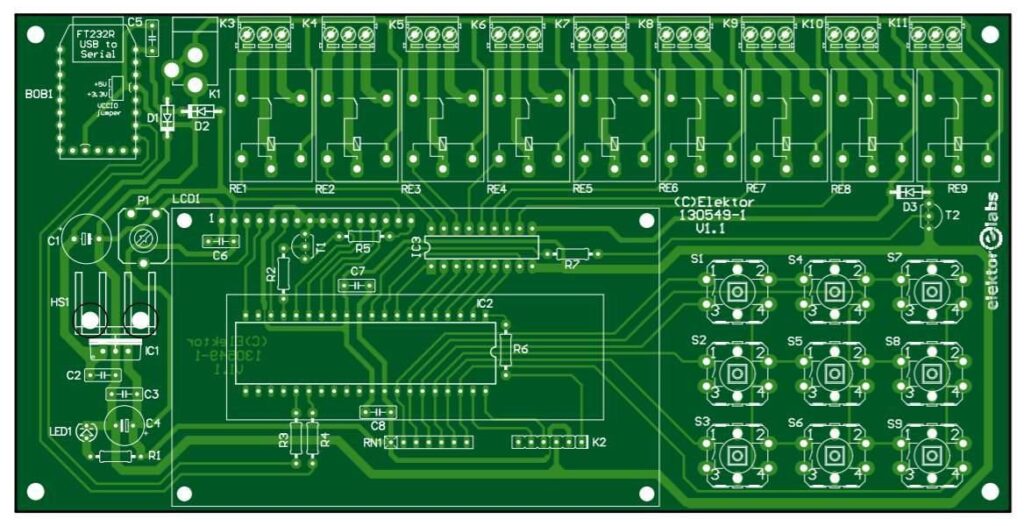













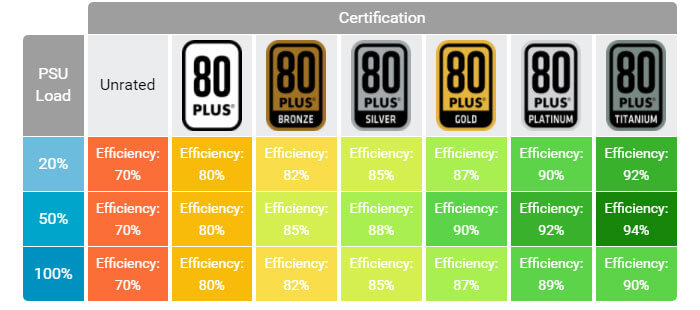
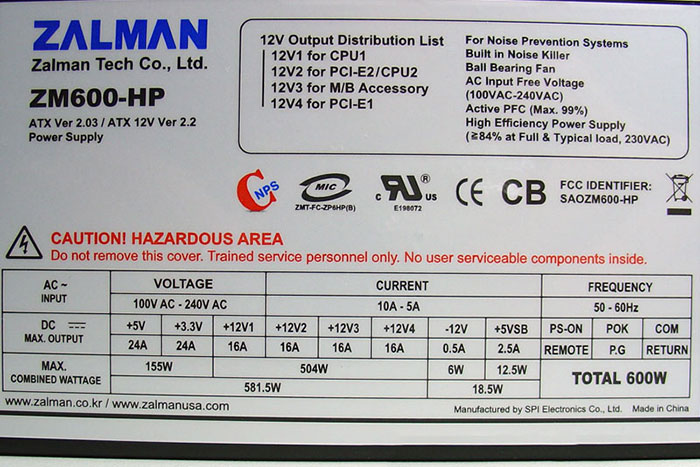
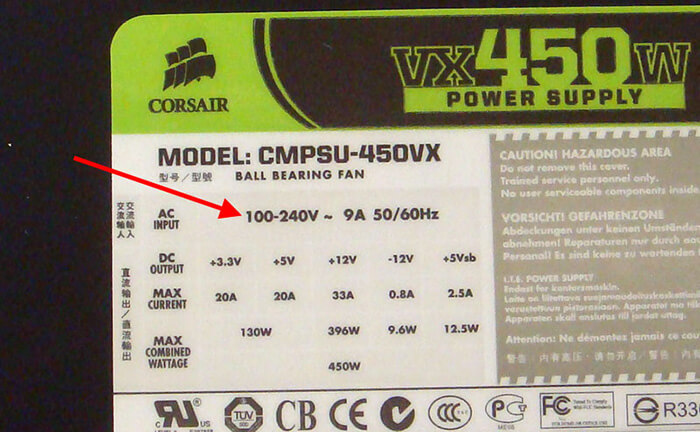





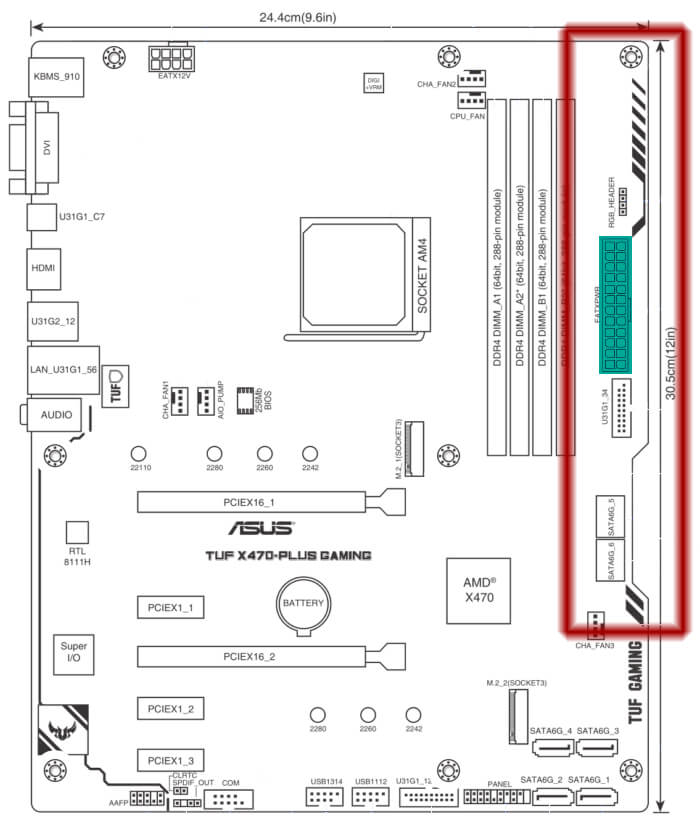









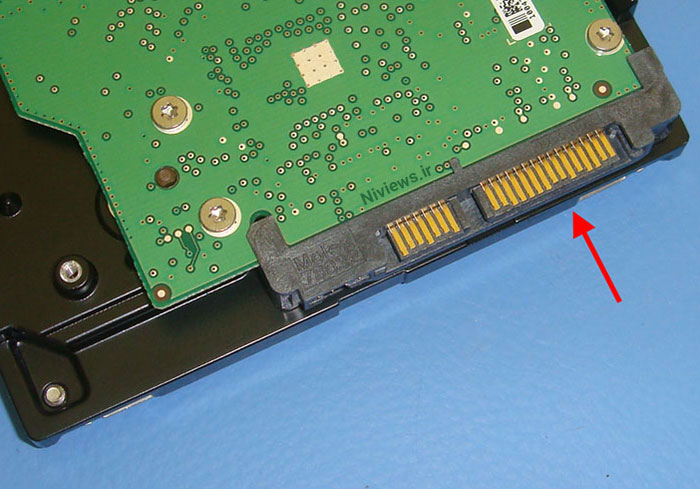













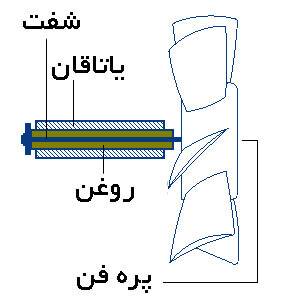



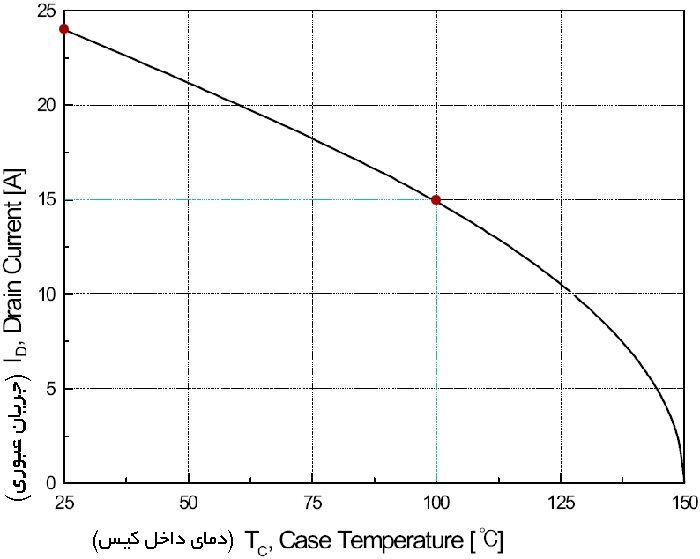
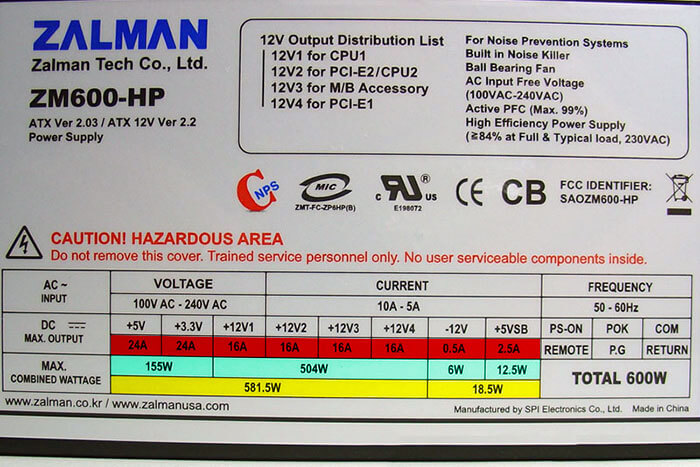

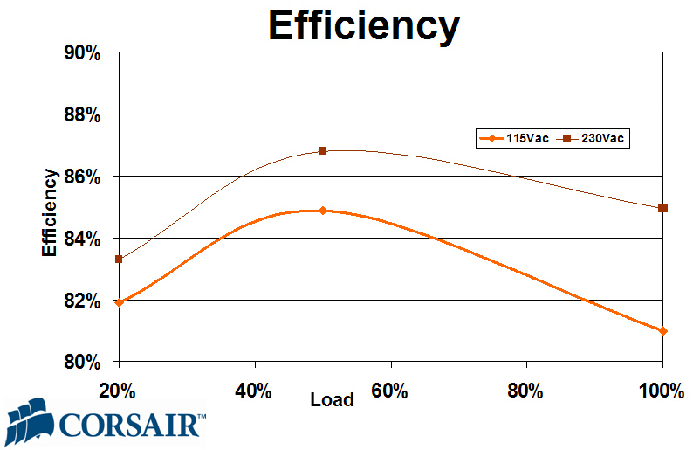
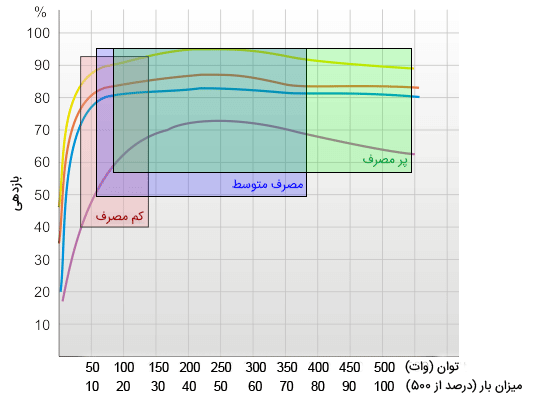
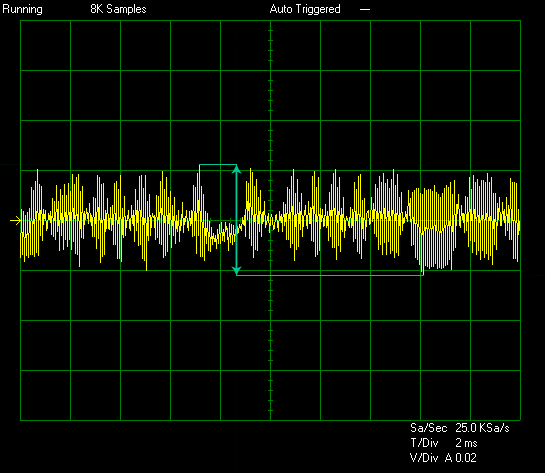
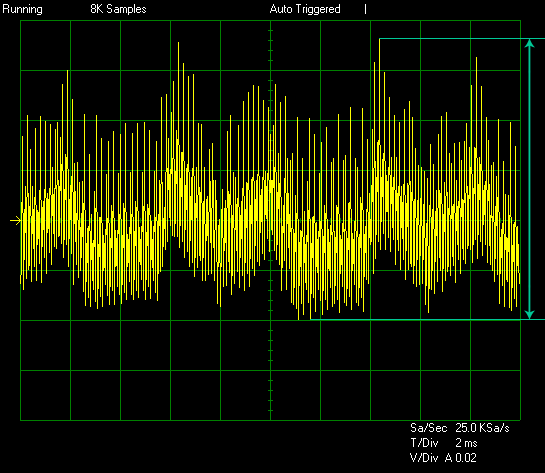
 وبلاگ آموزش نصب ویندوز، نرم افزار ، ویروس کشی، عیب یابی نرم افزار و عیب یابی سخت افزار کامپیوتر است برای آموزش و یاد گرفتن در زمینه کار با لپ تاب و کامپیوتر
وبلاگ آموزش نصب ویندوز، نرم افزار ، ویروس کشی، عیب یابی نرم افزار و عیب یابی سخت افزار کامپیوتر است برای آموزش و یاد گرفتن در زمینه کار با لپ تاب و کامپیوتر